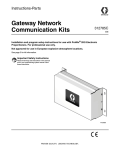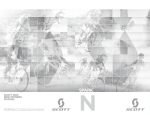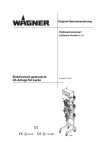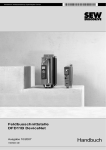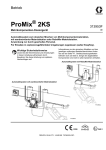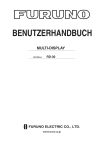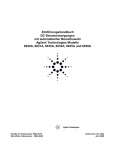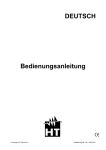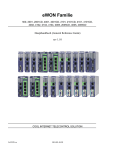Download 3A2108C, Network Communication Kits Instruction-Parts
Transcript
Anleitung & Teile Gateway Netzwerkkommunikation-Kits 3A2108C DE Anweisungen zur Installation und Programmeinrichtung für elektronische Dosiergeräte ProMix® 2KS. Anwendung nur durch geschultes Personal. Nicht zum Einsatz in explosionsgefährdeten Bereichen (Europa) zugelassen. Kit-Informationen: siehe Seite 3. Wichtige Sicherheitshinweise Alle Warnungen und Hinweise im vorliegenden Handbuch und im Handbuch des Dosiersystems lesen. Bewahren Sie diese Anleitungen zum späteren Nachschlagen auf. TI12933b Inhaltsverzeichnis Bauteilsätze Graco Gateway . . . . . . . . . . . . . . . . . . 3 Weiterführende Handbücher . . . . . . . . . . . . . . . . . . 3 Warnhinweise . . . . . . . . . . . . . . . . . . . . . . . . . . . . . . 4 Graco Gateway – Übersicht . . . . . . . . . . . . . . . . . . 5 Gateway-Modulhardware installieren . . . . . . . . . . 5 Standort . . . . . . . . . . . . . . . . . . . . . . . . . . . . . . . . 5 Befestigung . . . . . . . . . . . . . . . . . . . . . . . . . . . . . 5 Erdung . . . . . . . . . . . . . . . . . . . . . . . . . . . . . . . . . 5 Modul mit dem EasyKey verbinden . . . . . . . . . . . 7 Kabelanschlüsse . . . . . . . . . . . . . . . . . . . . . . . . . 7 Steuerung an der DIN-Schiene befestigen . . . . 11 CompactFlash®-Karte installieren . . . . . . . . . . . GracoConfig-Software installieren . . . . . . . . . . . . Systemanforderungen . . . . . . . . . . . . . . . . . . . . Software laden . . . . . . . . . . . . . . . . . . . . . . . . . Software-Updates . . . . . . . . . . . . . . . . . . . . . . . Vorkonfigurierte Datenbank in das Gateway-Modul herunterladen . . . . . . . . . . Graco Gateway – Konfiguration der Netzwerkkommunikation . . . . . . . . . . . . . Inbetriebnahme . . . . . . . . . . . . . . . . . . . . . . . . . Hauptseite von GracoConfig . . . . . . . . . . . . . . . Datenbank einrichten . . . . . . . . . . . . . . . . . . . . Daten zuordnen . . . . . . . . . . . . . . . . . . . . . . . . . Modbus und E/A-Daten . . . . . . . . . . . . . . . . . . . . . Mischvorgang starten . . . . . . . . . . . . . . . . . . . . Mischvorgang stoppen . . . . . . . . . . . . . . . . . . . Farbwechselvorgang . . . . . . . . . . . . . . . . . . . . . Spülvorgang . . . . . . . . . . . . . . . . . . . . . . . . . . . ProMix 2KS – Aktive Alarme (Modbus-Register 40010) . . . . . . . . . . . . . . ProMix 2KS – Übersicht der Modbus/ TCP-Variablen . . . . . . . . . . . . . . . . . . . . . . . ProMix 2KS – Rezeptur-Bits . . . . . . . . . . . . . . . Fehlersuche . . . . . . . . . . . . . . . . . . . . . . . . . . . . . . Allgemeine Fehlersuche . . . . . . . . . . . . . . . . . . Graco Gateway-Meldungen – Fehlersuche . . . . Serielle Kommunikation – Fehlersuche . . . . . . . Ethernet-Kommunikation – Fehlersuche . . . . . . LED-Funktionen . . . . . . . . . . . . . . . . . . . . . . . . Elektrischer Schaltplan des Systems . . . . . . . . . Teileübersicht . . . . . . . . . . . . . . . . . . . . . . . . . . . . . Gateway-Ethernet-Kit 15V331 (abgebildet) . . . . Gateway-DeviceNet-Kit 15V963 . . . . . . . . . . . . Gateway-Profibus-Kit 15V964 . . . . . . . . . . . . . . 2 11 12 12 13 13 14 15 15 15 16 18 21 21 21 21 21 29 Anhang A: DeviceNet™Slave-Kommunikation . . . . . . . . . . . . . . . . . . . 42 Übersicht . . . . . . . . . . . . . . . . . . . . . . . . . . . . . . 42 Einleitung . . . . . . . . . . . . . . . . . . . . . . . . . . . . . . 42 DeviceNet-Anschlussprotokolle . . . . . . . . . . . . . 42 ÜberDeviceNet . . . . . . . . . . . . . . . . . . . . . . . . . 44 Hardware . . . . . . . . . . . . . . . . . . . . . . . . . . . . . . 45 Automatische Aktualisierung der EDS-Datei . . . 51 RSNetWorx für DeviceNet-Software konfigurieren . . . . . . . . . . . . . . . . . . . . . . . . 52 Allen Bradley ControlLogix-SPS konfigurieren . . . . . . . . . . . . . . . . . . . . . . . . 55 DeviceNet-Netzwerk verkabeln . . . . . . . . . . . . . 56 Anhang B: Profibus™DP-Slave-Kommunikation . . . . . . . . . . . . . . . . 57 Übersicht . . . . . . . . . . . . . . . . . . . . . . . . . . . . . . 57 Einleitung . . . . . . . . . . . . . . . . . . . . . . . . . . . . . . 57 Profibus-Anschlussprotokolle . . . . . . . . . . . . . . . 57 Über Profibus-DP . . . . . . . . . . . . . . . . . . . . . . . . 58 SPS einrichten . . . . . . . . . . . . . . . . . . . . . . . . . . 59 Systemvorbereitung für Graco Gateway . . . . . . 66 Anhang C: Graco Gateway zu ControlLogix über Ethernet-IP . . . . . . . . . . . . . . . . . . . . . . . . 72 Übersicht . . . . . . . . . . . . . . . . . . . . . . . . . . . . . . 72 Einleitung . . . . . . . . . . . . . . . . . . . . . . . . . . . . . . 72 ControlLogix-Konfiguration . . . . . . . . . . . . . . . . 73 Graco Gateway-Konfiguration . . . . . . . . . . . . . . 77 Abmessungen . . . . . . . . . . . . . . . . . . . . . . . . . . . . 79 Technische Daten . . . . . . . . . . . . . . . . . . . . . . . . . . 81 Graco-Standardgewährleistung . . . . . . . . . . . . . . 82 Angaben zu Graco . . . . . . . . . . . . . . . . . . . . . . . . . 82 30 31 32 32 35 36 37 38 39 40 40 40 40 3A2108C Bauteilsätze Graco Gateway Bauteilsätze Graco Gateway Weiterführende Handbücher Gateway-Ethernet-Kit 15V331 Handbücher der Bauteile in deutscher Sprache Ermöglicht die Kommunikation zwischen dem ProMix 2KS und einer SPS über ein Ethernet. Prozessgeräte können damit während des Betriebs Variablen lesen sowie das ProMix 2KS steuern und die Systemeinrichtung ändern. Bietet keinen Zugriff auf Job- und Alarmprotokolle. Gateway-DeviceNet-Kit 15V963 Ermöglicht die Kommunikation zwischen dem ProMix 2KS und einer SPS über eine DeviceNet-Prozesssteuerung. Prozessgeräte können damit während des Betriebs Variablen lesen sowie das ProMix 2KS steuern und die Systemeinrichtung ändern. Bietet keinen Zugriff auf Job- und Alarmprotokolle. Handbuch Beschreibung 312778 Automatisches ProMix 2KS-System Installation ProMix 2KS- Automatischer Anlagenbetrieb Automatisches ProMix 2KS-System Reparaturteile Grundlegende/Erweiterte Internetschnittstelle 312779 312780 313386 Gateway-Profibus-Kit 15V964 Ermöglicht die Kommunikation zwischen dem ProMix 2KS und einer SPS über eine Profibus-Prozesssteuerung. Prozessgeräte können damit während des Betriebs Variablen lesen sowie das ProMix 2KS steuern und die Systemeinrichtung ändern. Bietet keinen Zugriff auf Job- und Alarmprotokolle. 3A2108C 3 Warnhinweise Warnhinweise Die folgenden Warnhinweise betreffen die Einrichtung, Verwendung, Erdung, Wartung und Reparatur dieses Geräts. Das Symbol mit dem Ausrufezeichen steht bei einem allgemeinen Warnhinweis, und das Gefahrensymbol bezieht sich auf Risiken, die während bestimmter Arbeiten auftreten. Wenn diese Symbole in diesem Handbuch erscheinen, müssen diese Warnhinweise beachtet werden. In diesem Handbuch können auch produktspezifische Gefahrensymbole und Warnhinweise erscheinen, die nicht in diesem Abschnitt behandelt werden. ACHTUNG BRAND- UND EXPLOSIONSGEFAHR Entflammbare Dämpfe im Arbeitsbereich, wie Lösungsmittel- und Lackdämpfe, können explodieren oder sich entzünden. So verringern Sie die Brand- und Explosionsgefahr: • Verwenden Sie das Gerät nur in gut belüfteten Bereichen. • Beseitigen Sie mögliche Zündquellen, wie z. B. Kontrollleuchten, Zigaretten, Taschenlampen und Plastik-Abdeckfolien (Gefahr statischer Elektrizität). • Halten Sie den Arbeitsbereich frei von Abfall, einschließlich Lösungsmitteln, Lappen und Benzin. • Stecken Sie keine Stromkabel ein oder aus und betätigen Sie keinen Lichtschalter, wenn brennbare Dämpfe vorhanden sind. • Erden Sie alle Geräte im Arbeitsbereich. Siehe Anweisungen zur Erdung. • Verwenden Sie nur geerdete Schläuche. • Drücken Sie die Pistole beim Abziehen fest gegen einen geerdeten Metalleimer. • Wenn Sie statische Funkenbildung wahrnehmen oder einen elektrischen Schlag verspüren, schalten Sie das Gerät sofort ab. Verwenden Sie das Gerät erst wieder, wenn Sie das Problem erkannt und behoben haben. • Im Arbeitsbereich muss immer ein funktionstüchtiger Feuerlöscher griffbereit sein. GEFAHR DURCH ELEKTRISCHEN SCHLAG Dieses Gerät muss geerdet sein. Falsche Erdung oder Einrichtung sowie eine falsche Verwendung des Systems kann einen elektrischen Schlag verursachen. • Schalten Sie vor dem Durchführen von Wartungsarbeiten immer den Netzschalter aus und ziehen Sie den Netzstecker. • Schließen Sie das Gerät nur an eine geerdete Stromquelle an. • Die Verkabelung darf ausschließlich von einem ausgebildeten Elektriker ausgeführt werden und muss sämtlichen Vorschriften und Bestimmungen des Landes entsprechen. GEFAHR DURCH MISSBRÄUCHLICHE GERÄTEVERWENDUNG Die missbräuchliche Verwendung des Gerätes kann zu tödlichen oder schweren Verletzungen führen. • Bedienen Sie das Gerät nicht, wenn Sie müde sind oder unter dem Einfluss von Medikamenten oder Alkohol stehen. • Überschreiten Sie niemals den zulässigen Betriebsüberdruck oder die zulässige Temperatur der Systemkomponente mit dem niedrigsten Nennwert. Genauere Angaben zu den Technischen Daten finden Sie in den Betriebsanleitungen zu den einzelnen Geräten. • Verwenden Sie nur Materialien oder Lösungsmittel, die mit den benetzten Teilen des Gerätes verträglich sind. Genauere Angaben zu den Technischen Daten finden Sie in den Handbüchern zu den einzelnen Geräten. Sicherheitshinweise der Material- und Lösungsmittelhersteller beachten. Wenn Sie vollständige Informationen zu Ihrem Material erhalten möchten, fordern Sie Materialsicherheitsdatenblätter bei Ihrem Vertriebspartner oder Händler an. • Prüfen Sie das Gerät täglich. Verschlissene oder beschädigte Teile sofort reparieren oder ausschließlich durch Original-Ersatzteile des Herstellers ersetzen. • Das Gerät darf nicht verändert oder modifiziert werden. • Das Gerät darf nur für den vorgegebenen Zweck benutzt werden. Wenn Sie Fragen haben, wenden Sie sich bitte an Ihren Vertriebspartner. • Verlegen Sie die Schläuche und Kabel nicht in der Nähe von belebten Bereichen, scharfen Kanten, beweglichen Teilen oder heißen Flächen. • Die Schläuche dürfen nicht geknickt, zu stark gebogen oder zum Ziehen der Geräte verwendet werden. • Halten Sie Kinder und Tiere vom Arbeitsbereich fern. • Halten Sie alle anwendbaren Sicherheitsvorschriften ein. 4 3A2108C Graco Gateway – Übersicht Graco Gateway – Übersicht Das Graco Gateway ermöglicht die Vernetzung des ProMix 2KS mit einer Speicherprogrammierbaren Steuerung (SPS). Kits sind für das Ethernet-, DeviceNet- oder Profibus-Protokoll erhältlich. Das Graco Gateway unterstützt viele weitere Protokolle; bei Fragen zur Unterstützung eines gewünschten Protokolls wenden Sie sich an den Technischen Kundendienst von Graco. HINWEIS: Nur Personen, die mit der SPS-Kommunikationsarchitektur sehr vertraut sind, dürfen diese Hardware und Software verwenden. Im vorliegenden Handbuch wird davon ausgegangen, dass der Nutzer des Graco Gateway sich mit den SPS-Geräten und der zugehörigen Software bestens auskennt. HINWEIS: Bei der Netzwerkkommunikation gelten im Grunde die gleichen Betriebsregeln wie bei diskretem E/A. Allerdings müssen bei der Netzwerkkommunikation die richtigen Werte abgelegt oder die entsprechenden Bits in verschiedenen Modbus-Registern eingestellt werden (siehe zum Beispiel Tabelle 4). Diese Änderungen dürfen nur von Fachleuten vorgenommen werden, die mit dieser Art von Kommunikation vertraut sind. Das Modul ermöglicht die Kommunikation der meisten SPS mit dem ProMix 2KS über das Modbus-RTUProtokoll, indem die Lücke zwischen dem gewünschten Kommunikationsprotokoll und der Modbus-RTU-Schnittstelle RS485 überbrückt wird. Infolgedessen hat die SPS vollen Zugriff auf alle Register zur Überwachung und Steuerung des ProMix 2KS. Es liegt in der Verantwortung des Integrators oder Nutzers, die Kommunikations-Hardware auf der SPS-Seite richtig zu konfigurieren. Gateway-Modulhardware installieren Standort Dieses Gerät ist nicht für den Einsatz in explosionsgefährdeten Umgebungen ausgelegt. Geräte, die nur für explosionsgeschützte Bereiche zugelassen sind, dürfen nicht in explosionsgefährdeten Bereichen installiert werden. Das Gateway nahe dem EasyKey™ in einem ungefährlichen Bereich installieren. Befestigung 1. Siehe Abmessungen auf Seite 79. 2. Sicherstellen, dass die Wand und die Montageteile stabil genug sind, um das Gewicht des Geräts und der Kabel zu tragen und die Beanspruchung während des Betriebs zu verkraften. 3. Markieren Sie die Montagelöcher in der geeigneten Bedienungshöhe und an der Stelle an der Wand, wo das System gut für die Wartung zugänglich ist. Verwenden Sie das Gerät dabei als Schablone. 4. Bohren Sie die Montagelöcher in die Wand. Installieren Sie die Verankerungen nach Bedarf. 5. Verschrauben Sie das Gerät sicher. Erdung Das System muss geerdet werden. Lesen Sie den Abschnitt Warnhinweise auf Seite 4. Das Gateway-Modul wird über seine Verbindung mit dem EasyKey geerdet, der mit einem guten Erdungspunkt verbunden sein muss. Siehe das Installationshandbuch des Systems. Erdungsleiter und Schelle (Teilenr. 223547) können von Graco bezogen werden. 3A2108C 5 Gateway-Modulhardware installieren KEIN GEFAHRENBEREICH Graco Gateway Modul USB-Kabel (enthalten), nur für die Ersteinrichtung EasyKey PLC-Kommunikationsdraht/-kabel (protokollabhängig) Zweiadriges Twisted-Pair-Kabel, mit Abschirmung Computer (PC) TI13939a Speicherprogrammierbare Steuerung (SPS) ABB. 1: Typische Installation Graco Gateway 6 3A2108C Gateway-Modulhardware installieren Modul mit dem EasyKey verbinden ABB. 1 ist nur ein Orientierungsbeispiel für die Installation des Graco Gateway in einem ProMix 2KS-System; es handelt sich dabei nicht um einen vollständigen Systemaufbau. Ihr Graco Händler hilft Ihnen gerne bei der Zusammenstellung eines auf Ihre individuellen Anforderungen abgestimmten Systems. 1. Schalten Sie die Stromversorgung des ProMix 2KS ab (Position 0). ABB. 2. Schalten Sie außerdem den Strom am Hauptschalter ab. 0 = AUS TI12657a ABB. 2: Stromversorgung AUS 2. Den EasyKey-Anschluss und den Anschluss am Gateway-Modul mit einem zweiadrigen Twisted-Pair-Kabel mit Abschirmung verbinden. Das Gateway-Modul und die SPS mit einem (protokollabhängigen) Kommunikationskabel verbinden. Siehe ABB. 3. HINWEIS: Graco bietet Erweiterungskarten für das DeviceNet- und Profibus-Protokoll an. Einrichtungsverfahren für DeviceNet auf Seite 42. Einrichtungsverfahren für Profibus auf Seite 57. Siehe Seite 40, Teileübersicht. HINWEIS: Wenn Sie den Graco Gateway in Ihrem System verwenden, trennen Sie das Kabel vom EasyKey, bevor Sie die ProMix 2KS-Software aktualisieren. Kabelanschlüsse Siehe ABB. 4 und ABB. 5 für typische Kabelanschlüsse in einem ProMix 2KS-System. ABB. 6 bis ABB. 9 zeigen andere mögliche Kabelanschlüsse. 3A2108C 7 Gateway-Modulhardware installieren EasyKey (Ansicht von unten) TI12638a Zweiadriges Twisted-Pair-Kabel, mit Abschirmung (zum Gateway-Modul) Gateway-Modul USB-Anschluss TI12930a Kommunikationskabel (zum SPS). Diese Verbindung ist protokollabhängig. Zweiadriges Twisted-Pair-Kabel, mit Abschirmung (zum EasyKey). Stiftbelegung: siehe Schaltpläne auf Seite 41. ABB. 3: Kabelanschlusspunkte am EasyKey und am Modul 8 3A2108C Stift 6 Stift 1 Gateway-Modulhardware installieren Gemeinsam 24 VDC +/- 10 % N/C Netzstecker RS232/PG Stift 1 Stift 8 USB/PG Erweiterungsanschluss Stift 6 Stift 1 COMMS Gelbe LED Grüne/ Orange LED COMMS ETHERNET (NIC) TI13974a ABB. 4: Graco Gateway-Anschluss – Kontaktstifte TI13972a ABB. 5: RS485-Kommunikationsanschluss (Typische ProMix 2KS-Verbindung) 3A2108C 9 Gateway-Modulhardware installieren RS232/PG oder USB/PG oder Ethernet TI13969a Grüne/Orange LED Gelbe LED ABB. 6: Programmieranschlüsse RS232/PG oder TI13970a ABB. 7: RS232/PG-Kommunikationsanschlüsse RS232 TI13971a ABB. 8: RS232-Kommunikationsanschlüsse 10 3A2108C Gateway-Modulhardware installieren ETHERNET Grüne/ Orange LED Gelbe LED Standard-Ethernet-Kabel TI13973a ABB. 9: Ethernet-Verbindung Steuerung an der DIN-Schiene befestigen CompactFlash®-Karte installieren Die Gateway-Steuerung wird an einer DIN-Schiene befestigt. Die Steuerung kippen und auf die DIN-Schiene drücken, dann hineindrücken. Siehe ABB. 10. Ober- und unterhalb der Steuerung ist ein Mindestabstand von 25 mm (1 in.) erforderlich, um eine angemessene Belüftung zu gewährleisten. Die CompactFlash-Buchse ist für Karten vom Typ I oder Typ II geeignet. Diese Karten sind im Computer- und Bürofachhandel erhältlich. Karten mit mindestens 4 Mbyte und höchstens 2 Gbyte verwenden. Die CompactFlashKarte nur für optionale Datenbankspeicherung nutzen. Siehe ABB. 11. TI13965a Karte mit der Oberseite nach links einstecken. Karte nicht bei eingeschaltetem Gerät einstecken oder herausnehmen. TI13967a ABB. 11: CompactFlash-Karte installieren Mindestabstand von 25 mm (1 in.) oben und unten TI13966a ABB. 10: Steuerung an einer DIN-Schiene befestigen 3A2108C 11 GracoConfig-Software installieren GracoConfig-Software installieren Die GracoConfig-Software bietet Zugriff auf die Hardware des Graco Gateway-Moduls. Die mitgelieferte CD enthält die GracoConfig-Software (GracoConfigXXX.exe, wobei XXX für die Versionsnummer der Steuerung steht). Sie umfasst außerdem eine vorkonfigurierte Datenbank, bei der es sich praktisch um eine Setup-Datei für das Gateway handelt. Die Datenbankdatei hat die Erweiterung .gg2. Systemanforderungen Die GracoConfig-Software wird auf PCs mit der folgenden Spezifikation ausgeführt: • Das Graco Gateway bietet eine Umwandlung für viele Protokolle, unter anderem für folgende: • • • • • • • • Alle Allen-Bradley-Protokolle DeviceNet Ethernet-TCP/IP Ethernet-IP Mitsubishi Modbus (ASCII, RTU) Profibus Siemens HINWEIS: Graco bietet Erweiterungskarten für das DeviceNet- und Profibus-Protokoll an. Einrichtungsverfahren für DeviceNet auf Seite 42. Einrichtungsverfahren für Profibus auf Seite 57. Siehe Seite 40, Teileübersicht. Prozessor der Pentium-Klasse, wie er für das gewählte Betriebssystem erforderlich ist. HINWEIS: Die GracoConfig-Software funktioniert unter allen Versionen von Microsoft® Windows 98 und höher. Für einen zuverlässigeren Betrieb wird jedoch Windows 2000 oder höher empfohlen. • RAM und freier Festplatten-Speicherplatz, wie für das gewählte Betriebssystem erforderlich. • Weitere 50 MB Speicherplatz auf der Festplatte für die Software-Installation. • Ein Monitor mit einer Auflösung von mindestens 800 x 600 Pixeln, mit mindestens 256 Farben. • USB-Anschluss für das Herunterladen einer konfigurierten Datenbank in das Gateway-Modul. HINWEIS: Informationen zu weiteren unterstützten Protokollen erhalten Sie bei Ihrem Graco Händler oder vom Technischen Kundendienst von Graco. 12 3A2108C GracoConfig-Software installieren Software laden 1. 3. Das USB-Kabel (23, im Lieferumfang enthalten) am USB-Anschluss des Gateway-Moduls und am USB-Anschluss des PCs anschließen. Siehe ABB. 12. ABB. 14 wird angezeigt. Die CD in das CD-ROM Laufwerk des PCs einlegen. „Install the software from a list or specific location“ (Software aus einer Liste oder von einem bestimmten Speicherort installieren) auswählen, dann auf „Next“ (Weiter) klicken. Der Speicherort des Programms lautet C:\Program Files\Graco\ GracoConfig\Device. USB-Anschluss HINWEIS: Der Name des Treibers kann anders lauten. Den Namen akzeptieren und den Bildschirmanweisungen folgen. TI12930a Zugentlastung für USB-Kabel ABB. 12: USB-Anschluss des Gateway-Moduls 2. ABB. 13 wird angezeigt. „Yes, this time only“ (Ja, nur dieses Mal) auswählen, dann auf „Next“ (Weiter) klicken. ABB. 14: Software von einem bestimmten Speicherort laden Software-Updates Software-Updates erhalten Sie von Ihrem Händler oder dem Technischen Kundendienst von Graco. ABB. 13: Bildschirm „Found New Hardware“ (Neue Hardware gefunden) 3A2108C 13 GracoConfig-Software installieren Vorkonfigurierte Datenbank in das Gateway-Modul herunterladen 2. Im Pulldown-Menü „Link“ (Verbindung) den Punkt „Options“ (Optionen) auswählen, um das Fenster „Link Options“ (Verbindungsoptionen) zu öffnen. Prüfen, ob „Communications Port“ (Kommunikationsanschluss) auf „USB“ eingestellt ist, und auf „OK“ klicken. Graco liefert eine vorkonfigurierte Datenbank als Setup-Datei für das Gateway mit. Sie enthält Parameter für die Kommunikation zwischen dem Gateway und dem ProMix 2KS. Der Dateiname hat die Erweiterung .gg2. GracoConfig-Dateien werden über das Menü „Link“ (Verbindung) in das Gateway-Modul heruntergeladen. Die Programmierverbindung zwischen dem PC und dem Gateway-Modul erfolgt über das USB-Kabel. Vor dem Herunterladen wie folgt prüfen, ob der Kommunikationsanschluss auf „USB“ eingestellt ist. HINWEIS: Während der Programmierung fragt das Gateway-Modul unter Umständen nach einem aktualisierten Treiber. Den Anweisungen auf dem Bildschirm folgen, um die Treiber automatisch zu suchen und auszuwählen. 1. „Start>Alle Programme>Graco>GracoConfig“ aufrufen und das Programm ausführen. Die Hauptseite von GracoConfig wird angezeigt. ABB. 16: „Communications Port“ auf „USB“ einstellen Update-Symbol Pulldown-Menü „Link“ (Verbindung) 3. „File>Open“ (Datei Öffnen) aufrufen und die Datei mit der Erweiterung xx.gg2 auswählen. Nach dem Laden sollte der Dateiname in der Titelzeile des Fensters (ABB. 15) angezeigt werden. 4. Die Datenbank über den Befehl „Link>Update” (Verbindung Aktualisieren) herunterladen. Als Shortcut das Update-Symbol in der Symbolleiste verwenden. Siehe ABB. 15. HINWEIS: Das Herunterladen nimmt normalerweise nur wenige Sekunden in Anspruch, kann aber länger dauern, wenn die Software die Firmware im Gateway-Modul aktualisieren muss. ABB. 15: Hauptseite von GracoConfig 14 3A2108C Graco Gateway – Konfiguration der Netzwerkkommunikation Graco Gateway – Konfiguration der Netzwerkkommunikation Inbetriebnahme Um GracoConfig auszuführen, das Symbol Hauptseite von GracoConfig aus dem Ordner Graco im Bereich „Alle Programme“ des Start-Menüs auswählen. Es wird die Hauptseite mit der Schaltfläche „Communications“ (Kommunikation) angezeigt. Schaltfläche „Communications“ Die Schaltfläche „Communications“ (Kommunikation) bietet Zugriff auf Bildschirme, mit denen das System konfiguriert und Parameter eingerichtet werden. Sie ermöglicht Folgendes: • Festlegung, welche Protokolle an den seriellen Anschlüssen des Gateway und am Ethernet-Anschluss verwendet werden sollen. • Bei Verwendung von Master-Protokollen (d. h. Protokollen, mit denen das Gateway die Datenübertragung zu und von einem Remote-Gerät initiiert) können ein oder mehrere Geräte angegeben werden, auf die zugegriffen werden soll. • Bei Verwendung von Slave-Protokollen (d. h. Protokollen, mit denen das Gateway Anfragen von Remote-Geräten empfängt und darauf reagiert) kann für bestimmte Datenelemente Schreib- oder Lesezugriff festgelegt werden. • Verschieben von Daten zwischen Remote-Geräten. Schaltfläche „Communications“ Quick-Info Die Quick-Info-Funktion zeigt Informationen zu den Symbolen im Hauptmenü oder zu den Feldern in einem Dialogfeld oder einem Fenster an. Sie wird über das ABB. 17: Schaltfläche „Communications“ 3A2108C Symbol am rechten Rand der Symbolleiste gesteuert. Die Quick-Info-Funktion hat drei Modi, die der Nutzer auswählen kann: • Do Not Display (Nicht anzeigen) deaktiviert die Quick-Infos. • When Mouse Over (Beim Draufzeigen mit der Maus) zeigt die Hilfe an, wenn mit dem Mauszeiger eine bestimmte Zeit lang auf ein Feld gezeigt wird. • When Selected (Bei Auswahl) zeigt die Hilfe für das aktuell ausgewählte Feld dauerhaft an. 15 Graco Gateway – Konfiguration der Netzwerkkommunikation Datenbank einrichten 1. Auf die Schaltfläche „Communications“ (Kommunikation) doppelklicken, um die vorkonfigurierte Datenbank (.gg2) zu öffnen. Die Datei ist bereits für das ProMix 2KS eingerichtet. Siehe ABB. 18. ABB. 18: Vorkonfigurierte Datenbank 2. Siehe ABB. 19. „Protocol 1“ (Protokoll 1) markieren. Auf die Schaltfläche „Edit“ (Bearbeiten) auf der rechten Fensterseite klicken, um das Fenster „Driver Picker“ (Treiberwahl) zu öffnen. Aus den vorgegebenen Listen ein Protokoll auswählen, in diesem Fall „Modbus“ und „TCP/IP Slave“. Das System erstellt das Gerät „PLC1“ (SPS1). ABB. 19: Protokoll auswählen 16 3A2108C Graco Gateway – Konfiguration der Netzwerkkommunikation 3. Siehe ABB. 20. Mit der rechten Maustaste auf „PLC1“ klicken, um dem Gerät ein für das System aussagekräftigen Namen zu geben. ABB. 20: PLC1 umbenennen 4. Siehe ABB. 21. Unter jedem Gerät die gewünschte Anzahl von Gateway-Blöcken hinzufügen. ABB. 21: Gateway-Blöcke hinzufügen 3A2108C 17 Graco Gateway – Konfiguration der Netzwerkkommunikation Daten zuordnen 1. Siehe ABB. 22. Den Block für die Datenzuordnung auswählen. Auf die Schaltfläche „Edit“ (Bearbeiten) neben dem Feld „Start Address“ (Startadresse) auf der rechten Fensterseite klicken. Das Fenster „Select Address“ (Adresse auswählen) wird geöffnet. 2. Eine Modbus-Übersicht finden Sie in Tabelle 4 auf Seite 30. Die gewünschte Modbus-Registeradresse als Startpunkt auswählen (in diesem Fall 40002). Die geeigneten Werte im Fenster „Select Address“ (Adresse auswählen) eingeben und auf „OK“ klicken. Die gewünschte Registeradresse füllt das Feld Start Address“ (Startadresse) auf. ABB. 22: Zuordnen von Gateway-Blöcken 18 3A2108C Graco Gateway – Konfiguration der Netzwerkkommunikation 3. Siehe ABB. 23. Auf die Schaltfläche „Edit“ (Bearbeiten) neben dem Feld „Block Size“ (Blockgröße) auf der rechten Fensterseite klicken. Das Fenster „Edit Value“ (Wert bearbeiten) wird geöffnet. Die Anzahl der Modbus-Registeradressen im Bereich von der in Schritt 2 eingegebenen Startadresse bis zur gewünschten Endadresse (einschließlich) eingeben. In diesem Beispiel sieben. Die Adressen müssen nebeneinander liegen. Das heißt, alle Adressen müssen verfügbar und vom ProMix 2KS adressierbar sein. Wenn eine der sieben Adressen in der Modbus-Struktur des ProMix 2KS nicht vorhanden ist, kommuniziert der gesamte Block nicht. ABB. 23: Blockgröße festlegen 3A2108C 19 Graco Gateway – Konfiguration der Netzwerkkommunikation 4. Siehe ABB. 24. Klicken Sie auf „OK“. Der Adressbereich erscheint unter dem entsprechenden Block auf der linken Fensterseite. HINWEIS: In diesem Beispiel hat ein ModbusGerätemaster, der über TCP/IP kommuniziert, direkten Zugriff auf die Modbus-Register 40002 bis 40008 des ProMix 2KS. Als Beispiel siehe Block 1 Adresszeile 1: Modbus-Adresse des ProMix 2KS. Modbus-Adresse (Befehl) vom TCP/IP-Master, der mit dem Gateway verbunden ist. 5. Das Feld „Direction“ (Richtung) sollte üblicherweise auf „Device to G3“ (Gerät zu G3) eingestellt bleiben. ABB. 24: Blockzuordnungsdaten 20 3A2108C Modbus und E/A-Daten Modbus und E/A-Daten Modbus-Registeradressen und Eingangs-/Ausgangsdaten: siehe Tabelle 4 bis Tabelle 5. 2. Die Liste „Diskreter E/A“ mit allen Ein- und Ausgängen nachschlagen (siehe Seite 30). Sicherstellen, dass diese vollständig verstanden werden. Für das Netzwerkkommunikations-Protokoll wird die gleiche Implementierung verwendet wie für diskreten E/A. HINWEIS: Der ProMix 2KS schaltet nach zwei Minuten Inaktivität automatisch in den Leerlauf-Modus. Es liegt ein allgemeiner Alarm vor, und Mix Active bleibt hoch. Das Alarm-Bit (40010) gibt den Alarm „System im Leerlauf“ an. Bei Erkennen eines neuen Gun_Trigger-Eingangs setzt das ProMix 2KS die Materialmischung an der Stelle fort, an der es aufgehört hat. Das Mix-Bit nicht umschalten; andernfalls beginnt der Mischvorgang von vorne. Zum Beispiel: Der Gun_Trigger-Eingang ist nun ein spezifisches Bit des Modbus-Registers 40040. Die Überwachung des Modbus-Registers 40041 auf bestimmte Ausgangs-Statusbedingungen ist erforderlich, wie im Abschnitt zu diskretem E/A im Betriebshandbuch des ProMix 2KS erläutert. Die SPS muss die verschiedenen Bits lesen und in einigen Fällen (z. B. 40040 und 40041) die verschiedenen Bitpositionen ausblenden, um die einzelnen Eingangs- und Ausgangsstatus zu ermitteln. Dies erfordert Erfahrung und sollte nicht am Einsatzort erfolgen. Ein komplettes Verständnis des Farbwechselvorgangs sowie des erforderlichen Timings der verschiedenen Ein- und Ausgänge ist notwendig. HINWEIS: Der analoge Eingang für den Sollwert des Durchflussreglers ist nun ein spezielles Modbus-Register. Das Register 40137 erfordert die spezifische Durchflussrate (z. B. 125 cm³/min). Dies ist kein Spannungsmesswert, sondern das tatsächliche Durchflussziel. Mischvorgang starten Siehe ABB. 25, Tabelle 1 und Tabelle 2. 1. Sicherstellen, dass das Mix Ready-Bit (Bit 2 von 40041) eingeschaltet ist. 2. Das Mix-Bit (Bit 7 von 40040) einschalten. 3. Prüfen, ob das Mix Active-Bit (Bit 1 von 40041) eingeschaltet ist, um sicherzustellen, dass die Mischanforderung empfangen wurde. Der Mix Active-Ausgang sollte gelöscht und Mix Ready eingestellt werden. Farbwechselvorgang Siehe ABB. 28, Tabelle 1 und Tabelle 2. 1. Prüfen, ob Mix Ready eingestellt ist. Damit wird sichergestellt, dass keine Alarme vorliegen und das System bereit für den nächsten Befehl ist. 2. ccNewRecipe (Modbus 40046) mit einer Rezepturnummer für den Farbwechsel laden. 3. Farbwechsel einstellen (40040 Bit 6). 4. Prüfen, ob Purge_CC_Active angezeigt wird (40041 Bit 0). 5. Das Farbwechsel-Bit löschen (nur vorübergehend). 6. Den ccNewRecipe-Wert erst ändern, wenn ein neuer Rezepturwechsel angefordert wird. 7. Der Farbwechselvorgang wird programmgemäß automatisch gestoppt. Purge_CC_Active-Bit auf Vervollständigung überwachen. Spülvorgang Siehe ABB. 27, Tabelle 1 und Tabelle 2. 1. Prüfen, ob Mix Ready eingestellt ist. Damit wird sichergestellt, dass keine Alarme vorliegen und das System bereit für den nächsten Befehl ist. Siehe ABB. 26, Tabelle 1 und Tabelle 2. 2. Spülen einstellen (40040 Bit 8). 1. 3. Prüfen, ob Purge_CC_Active angezeigt wird (40041 Bit 0). 4. Wenn das Purge_CC_Active-Bit gelöscht wird, das Purge_Start-Bit löschen. Das Löschen dieses Bits inmitten einer Spülsequenz führt zu deren Abbruch. Mischvorgang stoppen Das Mix-Bit löschen. 3A2108C 21 Modbus und E/A-Daten MischmodusVorgang starten NEIN JA Ist „Mischen bereit“-Bit = 1? Muss Alarmzustand oder aktive Rezeptur 61 sein. Siehe Alarmverarbeitung auf Seite 26 oder Starten bei Rezeptur 61 (siehe HINWEIS unten). „Mischen“-Bit = 1 setzen. NEIN Ist „Mischen aktiv“-Bit = 1? HINWEIS: Beim Einschalten gibt das System Rezeptur 61 vor, was keine gültige Rezepturnummer ist. Initiieren Sie einen Farbwechsel zu Rezeptur 0 oder eine gültige Rezepturnummer (1-60). JA ProMix 2KS im Mischmodus (abgeschlossen) „Mischen aktiv“ = 1, während der ProMix 2KS im Mischmodus ist. ABB. 25: Flussdiagramm zum Start des Mischmodus-Vorgangs 22 3A2108C Modbus und E/A-Daten MischmodusVorgang Mischmodus wird gewünscht. SPS sendet Abfrage, um sicherzustellen, dass der Mischmodus beibehalten wird. NEIN JA Ist „Mischen aktiv“-Bit = 1? Mischvorgang aktiv Alarmzustand überprüfen: ist „Allgemeiner Alarm“-Bit = 1? NEIN 2KS ist in Standby. Siehe Mischvorgang starten, Seite 21. JA Siehe Alarmverarbeitung, Seite 26 ABB. 26: Flussdiagramm zum Mischmodus-Vorgang 3A2108C 23 Modbus und E/A-Daten Start NEIN JA Ist „Mischen bereit“-Bit = 1? Muss Alarmzustand oder aktive Rezeptur 61 sein. Siehe Alarmverarbeitung (Seite 26 oder Starten von Rezeptur 61 (siehe HINWEIS unten). „Spülen“-Bit = 1? NEIN (Auf „Mischen bereit“ warten) NEIN Ist „Mischen bereit“-Bit = 1? JA HINWEIS: Beim Einschalten gibt das System Rezeptur 61 vor, was keine gültige Rezepturnummer ist. Initiieren Sie einen Farbwechsel zu Rezeptur 0 oder eine gültige Rezepturnummer (1-60). Ist „Spülen aktiv“-Bit = 1? JA ProMix 2KS im Purge_CC Modus (Prozess gestartet) Purge-Bit = 0 einstellen. ProMix 2KS Spülvorgang (abgeschlossen) ABB. 27: Flussdiagramm zum Spülvorgang 24 3A2108C Modbus und E/A-Daten Farbwechselvorgang (grundlegend) Keine Maßnahme erforderlich. Spritzen mit gewünschter Rezeptur. JA Ist aktive Rezeptur = gewünschte Rezeptur? (Register 40005). NEIN ccNewRecipe (Register 40046) mit einer Rezepturnummer für den Farbwechsel laden (gültig: 0 bis 60). Sicherstellen, dass ColorChange Bit vom ProMix 2KS erkannt wird NEIN Farbwechsel-(CC-) Bit = 1 setzen. Ist „Spülen aktiv“-Bit = 1? JA Farbwechsel-(CC-)Bit löschen (vorübergehender Eingang). Farbwechselvorgang gestartet. (Auf „Mischen bereit“ warten) NEIN Ist „Mischen bereit“-Bit = 1? NEIN Alarmzustand überprüfen: ist „Allgemeiner Alarm“-Bit = 1? JA JA ProMix 2KS Farbwechsel-Prozess (komplett) Alarm verarbeiten. Siehe Alarmverarbeitung auf Seite 26. ABB. 28: Flussdiagramm zum Farbwechselvorgang 3A2108C 25 Modbus und E/A-Daten Alarmverarbeitung Siehe ABB. 29, Tabelle 1, Tabelle 2 und Tabelle 3. Alarmverarbeitung Es wurde zuvor ein Alarmzustand erkannt. Alarm_General = 1. NEIN Prüfen, ob Topfzeitalarm vorliegt: ist „Topfzeitalarm“Bit = 1? Zwei Optionen: Ermitteln Sie den genauen Alarm anhand von Tabelle 3 auf Seite 29 und beheben Sie die Ursache des Alarms wie angegeben. • • Ist „Mischen bereit“-Bit = 1? Spülen oder Farbwechsel, um gemischtes Material in der Leitung zu entfernen. In den Mischmodus versetzen und das im ProMix 2KS eingestellte Topfzeitvolumen spritzen. HINWEIS: Die Rücksetztaste unterdrückt den Alarm nur. Um den Alarm zu löschen, stehen zwei Optionen zur Verfügung. Den Alarm zurücksetzen. Reset_Alarm = 1. NEIN JA JA Nach Wunsch mit dem nächsten Vorgang fortfahren. ABB. 29: Flussdiagramm zur Alarmverarbeitung 26 3A2108C Modbus und E/A-Daten Tabelle 1: ProMix 2KS – Digitale Eingänge (Modbus-Register 40040) Bit Digitaler Eingang (binär) Name Details 0:5 0 0 0 0 0 0 0 0 0 0 X X X X X X Rezeptur Binärbits für die ausschließliche Anzeige diskreter Eingänge. 6 0 0 0 0 0 0 0 0 0 1 0 0 0 0 0 0 Farbwechsel (CC) Stellen Sie das Bit auf „1“ ein, um einen Farbwechsel zu initiieren (kurzzeitiges Signal) 7 0 0 0 0 0 0 0 0 1 0 0 0 0 0 0 0 Mischen Stellen Sie das Bit ein, um den Mischmodus zu initiieren (Selbsthaltung). 8 0 0 0 0 0 0 0 1 0 0 0 0 0 0 0 0 Spülen Stellen Sie das Bit auf „1“, um eine Spülsequenz zu initiieren (Selbsthaltung). 9 0 0 0 0 0 0 1 0 0 0 0 0 0 0 0 0 Job_Complete Stellen Sie das Bit auf „1“, um einen “Job abgeschlossen“-Eingang zu initiieren (kurzzeitiges Signal) 10 0 0 0 0 0 1 0 0 0 0 0 0 0 0 0 0 Externer Farbwechsel bereit Stellen Sie das Bit auf „1“, um einen externen Farbwechsel zu initiieren (kurzzeitiges Signal) 11 0 0 0 0 1 0 0 0 0 0 0 0 0 0 0 0 Nicht verwendet 12 0 0 0 1 0 0 0 0 0 0 0 0 0 0 0 0 FC _Calibrate Stellen Sie das Bit auf „1“, um eine Durchflussreglerkalibrierung zu initiieren (kurzzeitiges Signal) 13 0 0 1 0 0 0 0 0 0 0 0 0 0 0 0 0 Gun_Trigger Stellen Sie das Bit auf „1“, um anzugeben, dass die Pistole tatsächlich betätigt wird (Selbsthaltung, während Pistole betätigt ist; entfernen, wenn sie geschlossen ist) 14 0 1 0 0 0 0 0 0 0 0 0 0 0 0 0 0 Reset_Alarm Stellen Sie das Bit auf „1“ ein, um einen aktiven Alarm zu löschen (kurzzeitiges Signal) 15 1 0 0 0 0 0 0 0 0 0 0 0 0 0 0 0 Remote Stop Stellen Sie das Bit ein, um das Gerät extern zu stoppen (kurzzeitiges Signal). HINWEIS: Schraffierte Zellen beziehen sich auf die Fließschemata auf den Seiten 23-26. 3A2108C 27 Modbus und E/A-Daten Tabelle 2: ProMix 2KS – Digitale Ausgänge (Modbus-Register 40041) Bit Digitaler Eingang (binär) Name Details 0 0 0 0 0 0 0 0 0 0 0 0 0 0 0 0 1 Purge_CC_Active „1“ gibt an, dass ein Spülvorgang oder Farbwechsel läuft 1 0 0 0 0 0 0 0 0 0 0 0 0 0 0 1 0 Mix_Active „1“ gibt an, dass ein Mischvorgang läuft 2 0 0 0 0 0 0 0 0 0 0 0 0 0 1 0 0 Mix_Ready „1“ gibt an, dass keine Alarme vorliegen und gemischt werden kann 3 0 0 0 0 0 0 0 0 0 0 0 0 1 0 0 0 CC_Fill_Active „1“ gibt an, dass der Einfüllabschnitt eines Farbwechsels läuft 4 0 0 0 0 0 0 0 0 0 0 0 1 0 0 0 0 FCalActive „1“ gibt an, dass die Durchflussreglerkalibrierungsroutine läuft 5 0 0 0 0 0 0 0 0 0 0 1 0 0 0 0 0 Flow_Rate_Alarm „1“ gibt an, dass der Durchflussratenalarm bzw. der entsprechende Warnhinweis aktiv ist 6 0 0 0 0 0 0 0 0 0 1 0 0 0 0 0 0 Special_1 „1“ gibt an, dass Spezialausgang_1 eingeschaltet ist (nur überwachen) 7 0 0 0 0 0 0 0 0 1 0 0 0 0 0 0 0 Special_2 „1“ gibt an, dass Spezialausgang_2 eingeschaltet ist (nur überwachen) 8 0 0 0 0 0 0 0 1 0 0 0 0 0 0 0 0 Special_3 „1“ gibt an, dass Spezialausgang_3 eingeschaltet ist (nur überwachen) 9 0 0 0 0 0 0 1 0 0 0 0 0 0 0 0 0 Special_4 „1“ gibt an, dass Spezialausgang_4 eingeschaltet ist (nur überwachen) 10 0 0 0 0 0 1 0 0 0 0 0 0 0 0 0 0 Nicht verwendet 11 0 0 0 0 1 0 0 0 0 0 0 0 0 0 0 0 Nicht verwendet 12 0 0 0 1 0 0 0 0 0 0 0 0 0 0 0 0 Alarm_General „1“ gibt an, dass ein allgemeiner Alarm verarbeitet wird. (Wenn „Mischen aktiv“ noch hoch ist, wird nur ein Warnhinweis ausgegeben.) Details zum Typ: siehe ProMix 2KS – Aktive Alarme (Modbus-Register 40010) auf Seite 29. 13 0 0 1 0 0 0 0 0 0 0 0 0 0 0 0 0 Alarm_Potlife „1“ gibt an, dass ein Topfzeitalarm verarbeitet wird. HINWEIS: Schraffierte Zellen beziehen sich auf die Fließschemata auf den Seiten 23-26. 28 3A2108C Modbus und E/A-Daten ProMix 2KS – Aktive Alarme (Modbus-Register 40010) Tabelle 3: ProMix 2KS – Aktive Alarmmeldungen (Modbus-Register 40010) Bit Digitaler Eingang (binär) Name Details Unteres Byte: 0 0000 0000 0000 0000 Keine Bits eingestellt Unteres Byte: 0 0000 0000 0000 0001 Comm_Error Keine aktiven Alarmmeldungen Unteres Byte: 0 0000 0000 0000 0010 Potlife_Alarm Unteres Byte: 0 0000 0000 0000 0100 Ratio_High_Alarm Unteres Byte: 0 0000 0000 0000 1000 Ratio_Low_Alarm Unteres Byte: 0 0000 0000 0001 0000 Overdose_A_Alarm Unteres Byte: 0 0000 0000 0010 0000 Overdose_B_Alarm Unteres Byte: 0 0000 0000 0100 0000 Dose_Time_A_Alarm Unteres Byte: 0 0000 0000 1000 0000 Dose_Time_B_Alarm Unteres Byte: 0 0000 0001 0000 0000 Mix_In_Setup_Alarm Unteres Byte: 0 0000 0010 0000 0000 Remote_Stop_Alarm Unteres Byte: 0 0000 0100 0000 0000 Purge_Volume_Alarm Unteres Byte: 0 0000 1000 0000 0000 CC_Comm_Error_Alarm Unteres Byte: 0 0001 0000 0000 0000 High_Flow_Alarm Unteres Byte: 0 0010 0000 0000 0000 Low_Flow_Alarm Unteres Byte: 0 0100 0000 0000 0000 System_Idle_Alarm Unteres Byte: 0 1000 0000 0000 0000 Setup_Change_Alarm Oberes Byte: 0 0000 0000 0000 0001 Power_On_Alarm Oberes Byte: 0 0000 0000 0000 0010 Defaults_Loaded_Alarm Oberes Byte: 0 0000 0000 0000 0100 IO_Alarm Oberes Byte: 0 0000 0000 0000 1000 Purge_Initiate_Error Oberes Byte: 0 0000 0000 0001 0000 Material_Fill_Alarm Oberes Byte: 0 0000 0000 0010 0000 Tank_A_Low_Alarm Oberes Byte: 0 0000 0000 0100 0000 Tank_B_Low_Alarm Oberes Byte: 0 0000 0000 1000 0000 Tank_S_Low_Alarm Oberes Byte: 0 0000 0001 0000 0000 Auto_Dump_Complete Oberes Byte: 0 0000 0010 0000 0000 Color/Catalyst_Purge_Alarm Oberes Byte: 0 0000 0100 0000 0000 Color/Catalyst_Fill_Alarm Oberes Byte: 0 0000 1000 0000 0000 Num_Alarm_Desc Oberes Byte: 0 0001 0000 0000 0000 Spare3_Alarm Oberes Byte: 0 0010 0000 0000 0000 Spare2_Alarm Oberes Byte: 0 0100 0000 0000 0000 Spare1_Alarm Oberes Byte: 0 1000 0000 0000 0000 Potlife_Buzzer 3A2108C 29 Modbus und E/A-Daten ProMix 2KS – Übersicht der Modbus/TCP-Variablen Tabelle 4: ProMix 2KS – Übersicht der Modbus/TCP-Variablen EasyKey* Lese-/ ModbusSchreibstatus Register Beschreibung Schreibgeschützt 40003 Aktuelle Durchflussrate Schreibgeschützt 40004 Tatsächliches Verhältnis Schreibgeschützt 40005 Aktive Rezeptur Schreibgeschützt 40006 Verbleibende Topfzeit 1 Lesen/Schreiben 40007 Job fertig Lesen/Schreiben 40008 Job-Gesamtzahl zurücksetzen Schreibgeschützt 40009 Verbleibende Topfzeit 2 Schreibgeschützt 40010 Aktiver Fehler Schreibgeschützt 40032 Steuerungsversion Lesen/Schreiben 40040 Digitaler Eingang Roboter Schreibgeschützt 40041 Digitaler Ausgang Roboter Lesen/Schreiben 40046 Neue Rezeptur Schreibgeschützt 40048 Aktueller Flüssigkeitsdruck Schreibgeschützt 40049 V/P-Prozentsatz Ausgang Schreibgeschützt **40056 Reduzierer des Mischverhältnisses Schreibgeschützt 40114 Durchflussregleroption Lesen/Schreiben 40115 Lesen/Schreiben 40120 Lesen/Schreiben 40125 Lesen/Schreiben Lesen/Schreiben 40126 40127 Lesen/Schreiben 40128 Lesen/Schreiben Lesen/Schreiben Lesen/Schreiben 40129 40137 43123 Lesen/Schreiben 43141 * Datenquelle Durchfluss-Sollwert Manuelle Übersteuerung prozentuale Öffnung Durchflussreglerbereich Größe 16 Bit 16 Bit 16 Bit 16 Bit 16 Bit 16 Bit Einheiten cm³/min Keiner Keiner Sek. Keiner Keiner Untergrenze 0 0 0 0 0 0 Obergrenze 5000 9999 60 9999 0xFFFF 9 16 Bit 32 Bit 32 Bit 16 Bit 16 Bit 16 Bit 16 Bit 16 Bit 16 Bit Sek. Keiner Keiner Keiner Keiner Keiner bar % Keiner 0 0 0 0x0000 0x0000 0 0 0 0 9999 0xffffffff 0xffffffff 0xFFFF 0xFFFF 60 5000 100 9999 16 Bit 0=nur Dosierung 1=1K Durchflussregler (künftig) 2=2K Durchflussregler 3=Druckübersteuerung 4=manuelle prozentuale Übersteuerung 0=diskret 1=Netzwerk % 0 4 0 1 0 100 16 Bit 16 Bit 16 Bit Durchflussreglertoleranz Durchflussregler proportionale Verstärkung Kp Durchflussregler integrale Verstärkung Ki Durchflussregler-Alarmzeit Durchflussregler-Sollwert Durchflussregler-Übersteueru ngsmodus 16 Bit 16 Bit 0=0-300 cm³/min 1=0-600 cm³/min 2=0-1200 cm³/min % Vorgabe=400 0 2 0 0 99 9999 16 Bit Vorgabe=40 0 9999 16 Bit 16 Bit 16 Bit 0 0 0 99 1200 2 Durchflussregler aktivieren 16 Bit Sek. cm³/min 0=aus (normal) 1=% geöffnet 2=Druckmodus 0=aus 1=ein 0 1 Diese Spalte enthält die Regel, die durch die Automatisierung implementiert werden muss. Das Schreiben in schreibgeschützten Registern muss vermieden werden. ** Nur für ProMix 3KS-Systeme. 30 3A2108C Modbus und E/A-Daten ProMix 2KS – Rezeptur-Bits Tabelle 5: ProMix 2KS Rezeptur-Bits Rezeptur-Bits 5 0 0 0 0 0 0 0 0 0 0 0 0 0 0 0 0 0 0 0 0 0 0 0 0 0 0 0 0 0 0 0 0 1 4 0 0 0 0 0 0 0 0 0 0 0 0 0 0 0 0 1 1 1 1 1 1 1 1 1 1 1 1 1 1 1 1 0 3A2108C 3 0 0 0 0 0 0 0 0 1 1 1 1 1 1 1 1 0 0 0 0 0 0 0 0 1 1 1 1 1 1 1 1 0 2 0 0 0 0 1 1 1 1 0 0 0 0 1 1 1 1 0 0 0 0 1 1 1 1 0 0 0 0 1 1 1 1 0 Nummer 1 0 0 1 1 0 0 1 1 0 0 1 1 0 0 1 1 0 0 1 1 0 0 1 1 0 0 1 1 0 0 1 1 0 0 0 1 0 1 0 1 0 1 0 1 0 1 0 1 0 1 0 1 0 1 0 1 0 1 0 1 0 1 0 1 0 1 0 0 1 2 3 4 5 6 7 8 9 10 11 12 13 14 15 16 17 18 19 20 21 22 23 24 25 26 27 28 29 30 31 32 Rezeptur-Bits 5 1 1 1 1 1 1 1 1 1 1 1 1 1 1 1 1 1 1 1 1 1 1 1 1 1 1 1 1 4 0 0 0 0 0 0 0 0 0 0 0 0 0 0 0 1 1 1 1 1 1 1 1 1 1 1 1 1 3 0 0 0 0 0 0 0 1 1 1 1 1 1 1 1 0 0 0 0 0 0 0 0 1 1 1 1 1 2 0 0 0 1 1 1 1 0 0 0 0 1 1 1 1 0 0 0 0 1 1 1 1 0 0 0 0 1 Nummer 1 0 1 1 0 0 1 1 0 0 1 1 0 0 1 1 0 0 1 1 0 0 1 1 0 0 1 1 0 0 1 0 1 0 1 0 1 0 1 0 1 0 1 0 1 0 1 0 1 0 1 0 1 0 1 0 1 0 33 34 35 36 37 38 39 40 41 42 43 44 45 46 47 48 49 50 51 52 53 54 55 56 57 58 59 60 31 Fehlersuche Fehlersuche HINWEIS: Dieser Abschnitt behandelt die häufigsten Probleme beim Einrichten, Programmieren und Verwenden des Produkts. Nicht vergessen, nach dem Ändern von Einstellungen im Graco Gateway stets den Download in das Gerät durchzuführen. Allgemeine Fehlersuche PROBLEM URSACHE ABHILFE Bildschirm des Geräts ist leer und die Strom-LED ist aus. Das Gerät wird nicht mit Strom versorgt. Stromversorgung prüfen. Geräte benötigen 24 VDC, ± 10 %. Bildschirm des Geräts ist leer und die Strom-LED ist an. Kontrast zu gering (nur Graco Gateway). Eine der Bildschirmtasten mit der Aktion als „User Defined“ (Benutzerdefiniert) und dem folgenden Code im Feld „On Pressed“ (Bei Betätigung) programmieren: dispcontrast++ Keine Primitive im Display. Der Benutzeroberfläche im Graco Gateway Objekte hinzufügen. Hintergrundbeleuchtung ist aus. Eine der Bildschirmtasten drücken, um sie wieder einzuschalten. Röhre der Hintergrundbeleuchtung ist zerbrochen. Die Röhre der Hintergrundbeleuchtung austauschen. Querverweise zwischen Tags. Beispiel: Var1 verwendet Var2 als Maximum, was wiederum Var1 als Minimum benutzt. Einen der Verweise entfernen oder Formel-Tags für indirekte Verweise verwenden. Beispiel: Form1 ist gleich Var1 und wird im Var2-Minimum statt Var1 verwendet. Datenbank ist beschädigt. Neue Datenbank erstellen oder zum Debuggen an den Technischen Support senden. Gerät schaltet sich nach einem Vorgang immer wieder ein und aus. Wahrscheinlich ein Programm in einer Endlosschleife. Prüfen, ob der Vorgang ein Programm startet, das Schleifen ohne Schlusspunkt enthält. CF-LED blinkt langsam. CF-Karte beschädigt oder ungültig. Die Karte im Graco Gateway über das Menü „Link > Format Flash“ (Verbindung Flash formatieren) formatieren. Gerät schaltet sich ständig ein und aus. 32 3A2108C Fehlersuche PROBLEM URSACHE ABHILFE Gerät zeigt „Version Mismatch“ (Unpassende Version) an. Die aktuelle Datenbank im Gerät passt nicht zur Firmware-Version des Graco Gateway. (Die Meldung erscheint, nachdem ein Download mit einer neuen Version von C2 unterbrochen wurde, bevor die Datenbank vollständig heruntergeladen wurde.) Gerät zeigt „Invalid Database“ (Ungültige Datenbank) an. Die Datenbank im Gerät ist beschädigt, Eine Datenbank vom Graco Gateway oder es befinden sich keine Datenbanken herunterladen. im Gerät. Werte werden als „----“ angezeigt Keine Kommunikation mit dem Zielgerät. Siehe Serielle Kommunikation – Fehlersuche (Seite 36) oder Ethernet-Kommunikation – Fehlersuche (Seite 37). Wert wird nicht aktualisiert. Das Tag im Bildschirm ist nicht richtig verknüpft. Die Tag-Zuordnung prüfen. Dabei sicherstellen, dass das Register des Zielgeräts (SPS usw.) richtig ist. Die Datenbank erneut vom Graco Gateway herunterladen. Falls das Wort WAS angezeigt wird, das Primitiv „Data Source“ (Datenquelle) in der Benutzeroberfläche prüfen. In diesem Fall das Tag erneut verknüpfen. Wert wird als +BIG oder –BIG angezeigt. Nicht genügend Stellen vor dem Anzahl der Stellen vor dem Dezimalkomma, um die Zahl anzuzeigen. Dezimalkomma im Tag-Format erhöhen. Beispiel: Zahl lautet 1000,5 und das Format ist drei Stellen vor und eine hinter dem Komma. Wert weicht um den Faktor zehn an. Das Tag-Format ist nicht richtig. Die Position des Dezimalkommas im Tag-Format ändern. Wert ist ungültig. Falscher Tag-Typ. Prüfen, ob der Tag-Typ dem Datentyp entspricht. Ist der Wert eine Gleitkommazahl und das Tag daher eine Realzahl (Pi-Symbol) und keine Ganzzahl (X-Symbol)? Falsche Datenzuordnung. Prüfen, ob das Tag auf das richtige Register des Zielgeräts zugreift. Falsches Primitiv im Display. Prüfen, ob das Primitiv dem Tag-Typ entspricht. Beispiel: Das Primitiv ist eine Textganzzahl, daher muss das Tag eine Ganzzahl sein. Empfangene Daten entsprechen nicht der Erwartung. Beispiel: Bytes im Wort umgedreht. Die Umwandlungseigenschaft im Tag verwenden, um die Datenquelle zu ändern. Zur Behebung des Problems müssen unter Umständen mehrere Lösungen ausprobiert werden. 3A2108C 33 Fehlersuche PROBLEM Symbol oder Bild hinterlässt bei Animation eine Spur. URSACHE Der Hintergrund des Bilds wird nicht aktualisiert. ABHILFE Das Primitiv „Fill Format“ (Füllformat) in „Solid color“ (Volltonfarbe) ändern. Die Systemvariable dispcount im Hintergrund des Bilds hinzufügen, um die Aktualisierung zu erzwingen. Balkendiagramm oder Messuhr bewegt sich nicht. Tag-Minimum und -Maximum sind nicht eingerichtet. Minimal- und Maximalwert des Tags prüfen. Diese werden von beiden Primitiven für das Minimum und Maximum verwendet. Trend Viewer-Kurve bleibt unten. Für die im Viewer angezeigten Daten-Tags ist kein Minimum und kein Maximum eingerichtet. Sicherstellen, dass für alle angezeigten Tags im Trend Viewer ein Minimum und ein Maximum eingerichtet ist. Speicherort der USB-Treiber für Windows. Speicherort der Treiber unbekannt. Die Treiber befinden sich unter Graco Gateway 2.0\Installationsordner des Geräts. Beispiel: C:\Program Files\ Graco Gateway\Device. Installation des USB-Treibers. Das Betriebssystem kann den Treiber nicht finden, oder die Installation ist fehlgeschlagen. Im Gerätemanager des Betriebssystems prüfen, ob das Graco Gateway aufgeführt wird. Wenn ja, das Gerät deinstallieren. Dem USB-Installationsleitfaden folgen. Beim Upgrade des Graco Gateway wurde Beim Upgrade wurde statt „Repair“ die Software-Version nicht aktualisiert. (Reparieren) die Option „Modify“ (Ändern) ausgewählt. 34 Das Upgrade erneut starten, und bei der entsprechenden Eingabeaufforderung „Repair“ wählen. 3A2108C Fehlersuche Graco Gateway-Meldungen – Fehlersuche PROBLEM URSACHE „Device incompatible with file.“ (Gerät inkompatibel mit Datei.) Das Gerät, auf das heruntergeladen werden soll, passt nicht zum Datenbankgerät. „Unable to open communication port.“ (Kommunikationsanschluss kann nicht geöffnet werden.) Der Kommunikationsanschluss, über den heruntergeladen werden soll, steht nicht zur Verfügung: „No reply from terminal.“ (Keine Antwort vom Anschluss.) ABHILFE Neue Datenbankdatei erstellen, die dem Gerät entspricht „File > New“ (Datei Neu). • Kabel nicht angeschlossen. Prüfen, ob das Kabel am PC und an den Programmieranschlüssen des Geräts (USB- oder PG-Anschluss) richtig angeschlossen ist. • Falscher Kommunikationsanschluss für den Download. Prüfen, ob das Graco Gateway an den richtigen Kommunikationsanschluss geleitet wird „Link > Options“ (Verbindung Optionen). • Anschluss bereits benutzt. Prüfen, ob der Kommunikationsanschluss nicht von einem anderen Service oder einer anderen Software verwendet wird, vor allem bei seriellen Anschlüssen. • IP-Adresse des Zielgeräts falsch. Beim Herunterladen über Ethernet die IP-Adresse des Zielgeräts in „Link > Options“ (Verbindung Optionen) prüfen. • Keine USB-Treiber. Prüfen, ob die USB-Treiber erfolgreich installiert wurden. Falls notwendig, den USB-Treiber des Graco Gateway im Gerätemanager des PC neu installieren. Kabel ist nicht angeschlossen. Sicherstellen, dass das Kabel angeschlossen ist, oder oben aufgeführte Lösungen prüfen. Falls die Meldung beim Herunterladen in das Gerät erscheint. Den Download über „Link > Update“ (Verbindung Aktualisieren) oder F9 wiederholen. „CompactFlash required for upgrade.“ Beim Versuch des Downloads über (CompactFlash für Upgrade erforderlich.) Ethernet unterscheidet sich die Version des Graco Gateway auf dem PC von der Firmware-Version des Zielgeräts. CompactFlash-Karte in das Zielgerät einstecken. „The window is too small to allow editing“. Die aktuelle Ansicht der (Das Fenster ist zu klein zur Benutzeroberfläche ist zu klein, Bearbeitung.) um eine Bearbeitung zuzulassen. Die Konsolenansicht über „View > Panel > Display only“ (Ansicht Konsole Nur Display) ändern. Das Gerät gab einen unerwarteten Antwortcode zurück. Das Graco Gateway auf die neueste verfügbare Version aktualisieren (wenden Sie sich an Ihren Graco Händler oder an den Technischen Kundendienst von Graco). Beim Upgraden die Option „Repair“ (Reparieren) wählen. 3A2108C Das Gerät, in das heruntergeladen werden soll, wird von dieser Version des Graco Gateway nicht unterstützt. Einen anderen Kommunikationsanschluss für den Download verwenden: USB oder seriellen Anschluss. 35 Fehlersuche Serielle Kommunikation – Fehlersuche Dieser Abschnitt dient der Fehlersuche bei der Kommunikation zwischen zwei Geräten, die über serielle Anschlüsse (d. h. RS232 oder RS485) miteinander verbunden sind. TIPP: Für die Fehlersuche bei der Kommunikation empfiehlt es sich unbedingt, eine neue Graco Gateway-Datenbank mit nur einem Daten-Tag zu erstellen, das einem bekannten Register im Zielgerät zugeordnet ist. PROBLEM Werte werden als ---- angezeigt. URSACHE ABHILFE Die Anschlusseinstellungen stimmen nicht überein. Prüfen, ob die Anschlusseinstellungen des Graco Gateway-Geräts mit denen des Zielgeräts übereinstimmen (d. h. Baud-Rate, Parität usw.). Falsche Adresse des Zielgeräts. Prüfen, ob die Adresse des Zielgeräts im Graco Gateway (in Kommunikation für das SPS-Symbol) der eingerichteten Adresse des Zielgeräts entspricht. Falsches Kabel. Prüfen, ob die Artikelnummer des Kabels oder die Verkabelung dem Protokoll entspricht. Falscher Kommunikationsanschluss. Prüfen, ob das Kabel am richtigen Kommunikationsanschluss angeschlossen ist. Wenn Obiges zutrifft, prüfen, ob die Protokolleinstellungen für den richtigen Kommunikationsanschluss im Graco Gateway sind. Werte blinken zwischen den Daten und „----“. 36 Steckerstifte des Kommunikationsanschlusses nach innen gebogen. Auch wenn dies unwahrscheinlich ist, prüfen, ob Steckerstifte des Kommunikationsanschlusses am Graco Gateway nach innen gebogen sind, was zu einem schlechten Kontakt mit dem Kabel führt. Falsche Tag-Zuordnung. Prüfen, ob das Tag einem vorhandenen Register im Zielgerät zugeordnet ist. Falsche Tag-Zuordnung für eines der Tags im Display. Tags nacheinander löschen und zwischendurch herunterladen. Wenn die Werte im Bildschirm zu blinken aufhören, war das letzte gelöschte Tag falsch zugeordnet oder hat auf ein unbekanntes Register im Zielgerät zugegriffen. Zeitüberschreitung bei der Kommunikation. Die Slave-Antwortzeit oder das Geräte-Timeout für den Kommunikationsanschluss oder das Zielgerät im Graco Gateway erhöhen. 3A2108C Fehlersuche Ethernet-Kommunikation – Fehlersuche Dieser Abschnitt dient der Fehlersuche bei der Kommunikation zwischen zwei Geräten, die über Ethernet miteinander verbunden sind. TIPP: Für die Fehlersuche bei der Kommunikation empfiehlt es sich unbedingt, eine neue Graco Gateway-Datenbank mit nur einem Daten-Tag zu erstellen, das einem bekannten Register im Zielgerät zugeordnet ist. PROBLEM Werte werden als „----“ angezeigt. URSACHE Falsche IP-Adresse des Zielgeräts. ABHILFE Prüfen, ob die IP-Adresse des Zielgeräts im Graco Gateway (in Kommunikation für das SPS-Symbol) der eingerichteten IP-Adresse des Zielgeräts entspricht. Falsches Kabel oder falsche Verbindung. Die LED am Ethernet-Anschluss des Graco Gateway-Geräts prüfen. Wenn keine leuchten, bestehen keine Verbindungen. Das Kabel kontrollieren oder prüfen, ob der Ethernet-Anschluss im Graco Gateway aktiviert ist, siehe unten. Ethernet-Anschluss deaktiviert. Prüfen, ob der Ethernet-Anschluss im Graco Gateway aktiviert ist. Graco Gateway und Zielgeräte befinden sich in einer unterschiedlichen Adressdomäne: Werte blinken zwischen den Daten und „----“. 3A2108C • Falls keine Router im Netzwerk vorhanden sind. Prüfen, ob die IP-Adresse des Zielgeräts und die IP-Adresse des Graco Gateway-Geräts unterschiedlich sind, aber in derselben Domäne liegen. (Beide fangen beispielsweise mit den gleichen drei Nummern an: 192.168.2.xxx, wenn die Maske 255.255.255.0 lautet). • Falls ein Router im Netzwerk vorhanden ist. Prüfen, ob am Graco Gateway-Gerät die Gateway-Adresse des Ethernet-Anschlusses der IP-Adresse des Routers entspricht. Falsche Tag-Zuordnung. Prüfen, ob das Tag einem vorhandenen Register im Zielgerät zugeordnet ist. Falsche Tag-Zuordnung für eines der Tags im Display. Tags nacheinander löschen und zwischendurch herunterladen. Wenn die Werte im Bildschirm zu blinken aufhören, war das letzte gelöschte Tag falsch zugeordnet oder hat auf ein unbekanntes Register im Zielgerät zugegriffen. Zeitüberschreitung bei der Kommunikation. Die Slave-Antwortzeit oder das Geräte-Timeout für den Kommunikationsanschluss oder das Zielgerät im Graco Gateway erhöhen. 37 Fehlersuche LED-Funktionen Status-(STS-)LED CompactFlash-(CF-)LED Die grüne Status-LED gibt Auskunft über den Status des Graco Gateway, u. a. über verschiedene Phasen der Startroutine und auftretende Fehler. Status Bedeutung Schnell blinkend Graco Gateway führt gerade das Boot-Ladeprogramm aus und/oder wird aktualisiert. Graco Gateway arbeitet normal. Dauerhaft * Bedeutung Grün Rot Senden Empfangen Ethernet-LEDs Status Bedeutung Gelb (Dauerhaft) Gelb (Blinkend) Grün Orange Verbindung erstellt 38 Bedeutung Aus Dauerhaft Schnell blinkend Flackernd Keine CompactFlash-Karte vorhanden. Gültige CompactFlash-Karte vorhanden. CompactFlash-Karte wird geprüft. Langsam blinkend Nutzer-Kommunikationsanschlüsse – TX/RX-LEDs Status Status Gerät schreibt auf die CompactFlash-Karte, um Daten zu speichern oder weil der über den USB-Anschluss verbundene PC das Laufwerk gesperrt hat.* Falsch formatierte CompactFlash-Karte vorhanden. Das Gerät nicht ausschalten, während dieses Lämpchen flackert. Das Gerät schreibt Daten in Zweiminutenintervallen. Neuere MicrosoftBetriebssysteme sperren das Laufwerk nur, wenn sie Daten schreiben müssen; Windows 98 kann das Laufwerk sperren, wenn es gemountet ist, und somit die Protokollierung stören. Weitere Informationen erhalten Sie vom Technischen Kundendienst von Graco. Netzwerk-Aktivität 10 BASE-T-Kommunikation 10 BASE-TX-Kommunikation 3A2108C Elektrischer Schaltplan des Systems Elektrischer Schaltplan des Systems Explosionsgeschützter Bereich NON-HAZARDOUS AREA OPERATOR INTERFACE DC OK +24 VDC COMMON COMMON + + - 1 2 POWER SUPPLY L1 N L1 85-250 VAC N LINE FILTER L1 N GND 1 2 3 POWER HARNESS BARRIER BOARD J1 1 2 3 4 5 J5 1 2 3 J4 1 2 3 UNUSED UNUSED UNUSED UNUSED UNUSED L1 N GND GND LUG GND N L1 85-250 VAC 1 POWER 2 ROCKER 1A SWITCH 1B 2A 2B OPEN OPEN HARNESS L1 TERMINAL N BLOCK GND +12VDC I/S (RED) COM (BLACK) SHIELD CABLE +24VDC OPEN COMMON (50' STD.)/ (100' OPTION) ALARM MEMBRANE SWITCH WITH RIBBON CABLE J4 1 2 3 4 5 6 7 8 9 10 11 DISPLAY BOARD J9 J6 RJ45 1 2 3 4 + - + - RJ45 3' POWER DIST. TERMINAL BLOCKS J2 1 2 3 4 5 6 7 8 9 10 11 12 13 14 15 16 17 18 19 20 + - + - + - + RJ45 1 2 3 4 J5 5 6 7 8 9 10 J2 J3 REMOTE I/O INTEGRATION BOARD SHIELD DISPLAY - RJ45 FLOW CONTROL CAL. (BLK) GUN TRIGGER (WHT) DIGITAL IN COMMON (RED) REMOTE STOP (GRN) ALARM RESET (BRN) ALARM OUTPUT (BLU) DIGITAL OUTPUT COMMON (ORG) POT LIFE (YEL) FLOW RATE ANALOG IN (PUR) FLOW RATE ANALOG COMMON (GRAY) J4 1 2 3 4 5 6 7 8 9 10 1 2 3 4 5 6 1 2 3 4 5 6 7 8 MIX INPUT PURGE INPUT JOB COMPLETE INPUT EXTERNAL CLR CHG READY RESET ALARM INPUT DIGITAL INPUT COMMON DIGITAL INPUT COMMON RECIPE BIT 0 INPUT RECIPE BIT 1 INPUT RECIPE BIT 2 INPUT RECIPE BIT 3 INPUT RECIPE BIT 4 INPUT RECIPE BIT 5 INPUT RECIPE CHANGE INPUT 1 2 3 4 5 6 7 8 DIGITAL OUTPUT COMMON/POWER PURGE/RECIPE CHG ACTIVE OUTPUT MIX ACTIVE OUTPUT MIX READY OUTPUT FILL ACTIVE FLOW CAL. ACTIVE FLOW RATE ALARM OUTPUT DIGITAL OUTPUT COMMON/POWER 1 2 3 DIGITAL OUTPUT COMMON/POWER SPECIAL OUTPUT #1 SPECIAL OUTPUT #2 SPECIAL OUTPUT #3 SPECIAL OUTPUT #4 DIGITAL OUTPUT COMMON/POWER J5 4 5 6 I/O HARNESSES J10 1 2 3 4 5 6 RS485 INTEGRATION A (WHT/BLU) RS485 INTEGRATION B (BLU/WHT) RS485 INTEGRATION GROUND (SHIELD) RS485 NETWORK A (WHT/ORG) RS485 NETWORK B (ORG/WHT) RS485 NETWORK GROUND (SHIELD) 1 2 3 4 5 6 (+24) YEL (COM) GRAY ORG BRN RED TERMINAL BLOCKS BEACON CABLE J7 J8 P1 RJ45 FO IN (BLK) FO OUT (BLU) RJ45 3' RJ45 BULKHEAD RJ45 RJ45 3' (25'-200' OPTIONS) 3A2108C WEB SERVER MODULE 39 Teileübersicht Teileübersicht Gateway-Ethernet-Kit 15V331 (abgebildet) Gateway-DeviceNet-Kit 15V963 Gateway-Profibus-Kit 15V964 Pos.Nr. Teilenr. Beschreibung 15V339 15T752 n/v 120369 15V345 111987 n/v 186620 n/v RÜCKWAND ABDECKUNG DIN-SCHIENE NETZTEIL, 24 VDC TÜLLE, Kabeldurchgang ANSCHLUSS, Zugentlastung KABELKANAL ETIKETT, Erdung ABDECKUNG, Kabelkanal STEUERKASTEN, Gateway KASTEN, DeviceNet; enthält Artikel 20a, 23 und 27; Verwendung nur bei Kit 15V963 KASTEN, Profibus; enthält Artikel 20b, 23 und 27; Verwendung nur bei Kit 15V964 KASTEN, Ethernet; enthält Artikel 23 und 27; Verwendung nur bei Kit 15V331 1 2 3 4 5 6 7 8▲ 9 10 10a 15V966 10b 15V965 10c 15X492 Menge 1 1 1 1 2 1 1 1 1 1 1 1 Pos.Nr. Teilenr. Beschreibung 11 120838 12 13 14 15 16 17 103833 112443 15V344 121994 121700 n/v 18 n/v 20a 15V347 20b 15V346 23 25 15T999 n/v 27 258527 KLEMMENBLOCK, Klemmenende MASCHINENSCHRAUBE KLEMMENBLOCK, Masse ANSCHLUSSSTÜCK KABEL, CAT-5 KABEL, Doppelstecker KUPFERDRAHT, 1,29 mm Durchmesser; 230 mm (9 in.) KUPFERDRAHT, 1,29 mm Durchmesser; 230 mm (9 in.) KARTE, DeviceNet; nur Kit 15V963 KARTE, Profibus; nur Kit 15V964 USB-KABEL; nicht abgebildet SCHRAUBE, Maschine, gezahnt, Sechskant CD-ROM, Software, Gateway; nicht abgebildet Menge 2 4 1 1 1 1 1 1 1 1 1 4 1 ▲ Zusätzliche Gefahren- und Warnschilder, Aufkleber und Karten sind kostenlos erhältlich. Teile mit der Kennzeichnung N/V sind nicht einzeln erhältlich. HINWEIS: Alle Markennamen oder Marken dienen der Identifizierung der Produkte. Es handelt sich um Marken der jeweiligen Eigentümer. 40 3A2108C Teileübersicht 1, 2 10a, b oder c 20a oder b 4 14 13 7, 9, 12 11 12 3 USB-Anschluss (Pos.-Nr. 23) Schraubenposition (Pos.-Nr. 25) 8 TI12930a 5 6 Schaltpläne 10 4 17 14 DRRJ45-Netzwerkanschlussklemmen 1 2 3 4 5 6 7 8 shsh 18 15 14 TI12929a 16 17 1 2 3 A B SH ProMix 2KS EasyKey RS485Netzwerkanschlussklemmen TI12931a 3A2108C Zu 4 Zu 10 18 TI12932a 41 Anhang A: DeviceNet™-Slave-Kommunikation Anhang A: DeviceNet™-Slave-Kommunikation Übersicht • Dieser Anhang beschreibt die Unterstützung des Gateway für DeviceNet und führt die Konfigurationsschritte auf, die zur Verwendung dieser Funktion notwendig sind. Er enthält keine ausführliche Beschreibung von DeviceNet, sondern nur eine kurze Einführung zur Definition der Begriffe, die im Rest des vorliegenden Dokuments verwendet werden. CAN_H Position 4 des Steckverbinders ist für die CAN_H-Bus-Leitung (aktiv hoch) ausgelegt. Diese Anschlussklemme ist vom Graco Gateway isoliert. • V+ (optional 24 VDC) Position 5 des Steckverbinders dient optionalen 24-VDC-Verbindungen. Diese Position steht nur zur Verfügung, um 24-VDC-Drähte zusammenzubinden. Die DeviceNet-Optionskarte liefert und bezieht über diesen Anschluss keinen 24-VDC-Strom. Die V+-Position ist mit keinen internen Schaltungen der DeviceNet-Optionskarte oder des Graco Gateway verbunden. Einleitung DeviceNet ist ein einfaches Netzwerk, das mithilfe der Controller Area Network-(CAN-)Technologie eine Reihe von Industriegeräten miteinander kommunizieren lässt, von einfachen Geräten wie Sensoren und Stellgliedern bis hin zu komplexeren Geräten wie Steuereinheiten und Mensch-Maschine-Schnittstellen (HMIs). DeviceNet-Anschlussprotokolle Die DeviceNet-Optionskarte verfügt über einen DeviceNetAnschluss. Siehe ABB. 30. Dieser Anschluss kann für verschiedene DeviceNet-Protokolle konfiguriert werden. Informationen zu den aktuell unterstützten Protokollen erhalten Sie vom Technischen Kundendienst von Graco. Siehe auch Anhang A: DeviceNet™-Slave-Kommunikation auf Seite 42. DeviceNet-Optionskarte – Kontaktstifte • VPosition 1 des Steckverbinders bietet eine CAN-Masseverbindung. Diese Anschlussklemme ist vom Graco Gateway isoliert. • CAN_L Position 2 des Steckverbinders ist für die CAN_L-Bus-Leitung (aktiv niedrig) ausgelegt. Diese Anschlussklemme ist vom Graco Gateway isoliert. • DRAIN (optional) Position 3 des Steckverbinders dient optionalen Drain-Verbindungen. Diese Position steht nur zur Verfügung, um Erdungsdrähte zusammenzubinden oder mit der Masse zu verbinden. Es gibt keine interne Verbindung zur Masse. Die DRAIN-Position ist mit keinen internen Schaltungen der DeviceNetOptionskarte verbunden. 42 3A2108C V+ CAN_H DRAIN CAN_L LED V- Anhang A: DeviceNet™-Slave-Kommunikation TI13963a SPS-Verbindung DeviceNetOptionskarte XCDN NET STS VCAN_L DRAIN CAN_H V+ TI13962a ABB. 30: Kontaktstifte des DeviceNet-Anschlusses und SPS-Verbindung 3A2108C 43 Anhang A: DeviceNet™-Slave-Kommunikation ÜberDeviceNet • E/A-Poll-Verbindung: Bei der Poll-Verbindung handelt es sich um eine E/A-Verbindung, über die PollBefehls- und -Antwortnachrichten übertragen werden. Der Poll-Befehl wird vom Master an ein einzelnes Slave-Gerät gesendet. Das Slave-Gerät antwortet daraufhin mit einer Poll-Antwortnachricht. Poll-Befehlsund Poll-Antwortnachrichten können eine beliebige Byte-Zahl enthalten. • E/A-Datenverbindung: Die E/A-Datenverbindung gehört zum Vordefinierten Master/Slave-Verbindungssatz, wird aber für Geräte mitgeliefert, die das Erstellen von E/A-Datenverbindungen über den UCMM (Unconnected Message Manager) unterstützen. DeviceNet ist ein verbindungsbasiertes Netzwerk. In diesem Zusammenhang bezieht sich der Begriff Verbindung nicht auf die physische (Kabel-)Verbindung zum DeviceNet-Netzwerk, sondern auf einen Kommunikationspfad zwischen mindestens zwei Geräten. Zur Übertragung von Daten muss eine Verbindung zwischen zwei Geräten hergestellt werden. Es gibt zwei Verbindungstypen, die durch die DeviceNetSpezifikation definiert sind. Beide haben unterschiedliche Eigenschaften und eignen sich jeweils für eine bestimmte Kommunikationsart. • • E/A-Verbindung – dedizierte Datenübertragung zwischen einem Produzenten und einem oder mehreren Verbrauchern. Das Datenformat ist bekannt oder durch die Verbindung impliziert. Explicit Messaging – allgemeine MehrzweckNachrichtenverbindung, typischerweise Befehlsund Antwortmeldungen. Maß an Unterstützung Das Gateway bietet Group 2-Server-Unterstützung: ein UCMM-fähiges Gerät, das so konfiguriert ist, dass es als Slave für den vordefinierten Master/Slave-Verbindungssatz fungiert. Jeder Verbindungstyp hat eine ausgedehnte Zahl von Parametern, die die Eigenschaften des Kommunikationspfads beeinflussen können. Für viele Master/SlaveKommunikationsszenarien besteht unter der kollektiven Bezeichnung „Vordefinierter Master/Slave-Verbindungssatz“ ein definierter Satz an Verbindungen samt ihrer jeweiligen Parametereinstellungen. Viele der Schritte beim Erstellen und Konfigurieren einer Verbindung erübrigen sich bei diesem Verbindungsatz, wodurch sich die Netzwerkkonfiguration vereinfacht. Vordefinierter Master/ Slave-Verbindungssatz Die DeviceNet-Spezifikation enthält eine Reihe von Verbindungen, die die Datenübertragung zwischen einem Master und Slave-Geräten vereinfachen. In den folgenden Abschnitten werden die vom Gateway unterstützten Verbindungsarten aufgeführt. • 44 E/A-Bit-Strobe-Verbindung: Bei der Bit-Strobe-Verbindung handelt es sich um eine E/A-Verbindung, über die Bit-Strobe-E/A-Befehls- und -Antwortnachrichten übertragen werden. Der Bit-Strobe-Befehl wird vom Master-Gerät ausgesendet und von allen Slave-Geräten gleichzeitig empfangen. Die Befehlsnachricht enthält ein einzelnes Informations-Bit für jeden Slave im Netzwerk. Jedes Slave-Gerät muss mit einer Bit-Strobe-Antwortnachricht antworten. Die Antwortnachricht kann bis zu 8 Byte an Informationen enthalten. 3A2108C Anhang A: DeviceNet™-Slave-Kommunikation Hardware Um DeviceNet im Gateway zu verwenden, muss zuerst eine Optionskarte installiert werden. Die Optionskarte liefert die notwendige Hardware, um die Spezifikation der physischen Schicht des CAN gemäß dem DeviceNet-Standard zu unterstützen. Die Konfiguration der Optionskarte erfolgt in zwei Stufen; zunächst muss die Optionskarte im Gateway (DeviceNetOptionskarte) ausgewählt werden. Anschließend muss der Treiber des vordefinierten Group 2-Servers von DeviceNet so konfiguriert werden, dass er über den neu erstellten DeviceNet-Schnittstellenanschluss ausgeführt wird. Gateway-DeviceNet-Optionskarte konfigurieren Die Gateway-Optionskarte DN0000 gemäß Anweisungen im Gateway installieren. Auf „File>New“ (Datei Neu) klicken, um eine neue Gateway-Datenbank zu erstellen, und „Gateway Series HMI – Gateway 10“ auswählen. Den Bereich „Communications“ (Kommunikation) aufrufen. Im Verzeichnisbaum links ganz oben „Gateway“ auswählen. Auf die Schaltfläche „Edit“ (Bearbeiten) rechts klicken, und im Dialogfeld die DeviceNet-Optionskarte auswählen, wie in ABB. 31 dargestellt. Klicken Sie auf „OK“. Gateway-Konfiguration Das folgende Beispiel erfordert den Einsatz einer Allen Bradley 1756-ControlLogix-SPS zusammen mit RSLogix 5000 und RSNetWorx für DeviceNet-Software und ein Gateway. ABB. 31: DeviceNet-Optionskarte auswählen 3A2108C 45 Anhang A: DeviceNet™-Slave-Kommunikation Die DeviceNet-Optionskarte erscheint am Ende des Verzeichnisbaums. „DeviceNet Interface“ (DeviceNet-Schnittstelle) unter dem Punkt „DeviceNet Option Card“ (DeviceNet-Optionskarte) auswählen. Im rechten Fensterbereich auf die Schaltfläche „Edit“ (Bearbeiten) klicken, um das Dialogfeld für die Treiberauswahl zu öffnen. Den Treiber für „DeviceNet Predefined Group 2 Server“ auswählen. ABB. 32. ABB. 32: DeviceNet-Server auswählen Die geeignete Stationsadresse, Baud-Rate und E/A-Poll-Größe einstellen. Sicherstellen, dass unter „Data Format“ (Datenformat): „Swap Bytes In Word“ (Byte in Wort umwandeln) eingestellt ist. ABB. 33. 46 3A2108C Anhang A: DeviceNet™-Slave-Kommunikation WICHTIGER HINWEIS: Die Größe für „I/O Polled“ (E/A Abgefragt) wird durch die Einstellungen im DeviceNet-Master und der registrierten EDS-Datei für das Gateway bestimmt. Um diese Einstellungen zu ändern, siehe vor Einrichtung der SPS Automatische Aktualisierung der EDS-Datei auf Seite 51. ABB. 33: Geräteeinstellungen 3A2108C 47 Anhang A: DeviceNet™-Slave-Kommunikation Gateway-Blöcke erstellen Im Verzeichnisbaum links das DeviceNet-Gerät auswählen und zwei Gateway-Blöcke über die Schaltfläche „Add Gateway Block“ (Gateway-Block hinzufügen) im rechten Fensterbereich hinzufügen, einen für das Lesen von Daten und einen für das Schreiben von Daten. ABB. 34: Gateway-Block hinzufügen Den ersten Gateway-Block auswählen und auf die Schaltfläche „Edit“ (Bearbeiten) rechts klicken. Den Block für „I/O Polled Command Data“ (E/A Abgefragt Befehlsdaten) einstellen, beginnend bei Element „PollC 00000“. ABB. 35. 48 3A2108C Anhang A: DeviceNet™-Slave-Kommunikation HINWEIS: Für 16-Bit-Unterstützung „Word as Word“ (Wort als Wort) auswählen. Für 32-Bit-Unterstützung „Word as Long“ (Wort als Long) auswählen. Letzteres wird empfohlen, da DeviceNet 32-Bit-GanzzahlAdressierung verwendet. Als Blockgröße „4“ und als Richtung: „Device To Gateway“ (Gerät zu Gateway) einstellen. Dies ist der Block für das Lesen von Daten. ABB. 35: Datentyp auswählen (Wort als Long) 3A2108C 49 Anhang A: DeviceNet™-Slave-Kommunikation Den zweiten Gateway-Block auswählen und ihn für „I/O Polled Response Data 00000“ (E/A Abgefragt Antwortdaten 00000) einrichten, mit der Länge „4“ und der Richtung „Gateway To Device“ (Gateway zu Gerät). Dies ist der Block für das Schreiben von Daten. ABB. 36 zeigt beide Gateway-Blöcke nach der Fertigstellung. ABB. 36: Zuordnen von DeviceNet-Blöcken HINWEIS: Lesen und Schreiben beziehen sich auf die Perspektive des Gateway. Das heißt, der Master kann Daten in Block A senden, sodass das Gateway Daten lesen kann. Andererseits kann der Master Daten aus Block B nur abrufen, sodass das Gateway nur Daten schreiben kann. DataC – identifiziert die verbrauchten E/A-Daten (Master an Slave). DataP – identifiziert die produzierten E/A-Daten (Slave an Master). Nachfolgend ist das verfügbare Adressierungsschema aufgeführt: BitC – identifiziert die E/A-Bit-Strobe-Befehlsdaten (Master an Slave). BitR – identifiziert die E/A-Bit-Strobe-Antwortdaten (Slave an Master). PollC – identifiziert die E/A-Poll-Befehlsdaten (Master an Slave). PollR – identifiziert die E/A-Poll-Antwortdaten (Slave an Master). 50 3A2108C Anhang A: DeviceNet™-Slave-Kommunikation Automatische Aktualisierung der EDS-Datei DeviceNet-Knoten verwenden ein EDS (Electronic Data Sheet, elektronisches Datenblatt), um die verfügbaren Kommunikationsparameter der einzelnen Geräte im DeviceNet-Netzwerk zu beschreiben. Das Gateway bietet ein Tool zur Generierung von EDSDateien, mit dem sich eine Datei erstellen lässt, die Ihren Gateway-Einstellungen entspricht. Mit dieser Datei lässt sich daher der Master konfigurieren. Jeder DeviceNet-Master ist so ausgelegt, das er maximal 124 Eingangswörter und 123 Ausgangswörter verarbeiten kann. In der Standard-EDS-Datei für das Gateway ist die Größe für Eingangs- und Ausgangsdaten jeweils auf 16 Byte eingestellt. Dies entspricht vier Wörtern an Dateneingang und vier Wörtern an Datenausgang. Diese Werte können höher eingestellt werden, Folgendes ist dabei jedoch unbedingt zu beachten: Wenn die Standardwerte höher eingestellt werden, können sie Konflikte mit anderen DeviceNetImplementierungen hervorrufen. Um diese Datei zu generieren, das Modul „Communications“ (Kommunikation) öffnen und die DeviceNet-Schnittstelle links auswählen. Unter „Electronic Data Sheet“ (Elektronisches Datenblatt) im Feld „Synchronize“ (Synchronisieren) „Yes“ (Ja) auswählen und mithilfe der Schaltfläche „Browse“ (Durchsuchen) den Pfad und den Namen für das Speichern der Datei wählen. ABB. 37. ABB. 37: Automatische EDS-Aktualisierung Beim Speichern der Datenbank mit dem Befehl „File>Save“ (Datei Speichern) wird die EDS-Datei synchronisiert und somit aktualisiert. HINWEIS: Eingänge und Ausgänge beziehen sich auf den Master. Mit Eingängen sind also Daten gemeint, die vom Slave gesendet und vom Master gelesen werden. Bei jeder Änderung von EDS-Parametern muss die EDS-Datei in RSNetWorx für DeviceNet neu registriert werden. Diese Änderungen müssen auch an den folgenden Stellen übernommen werden: • Scanliste, Eingangstabelle und Ausgangstabelle des RSNetWorx-Master-Knotens • ControlLogix-SPS DeviceNet-Scanner-Konfiguration 3A2108C 51 Anhang A: DeviceNet™-Slave-Kommunikation RSNetWorx für DeviceNet-Software konfigurieren Mithilfe von RSNetWorx für DeviceNet wird ein DeviceNetNetzwerk eingerichtet und verwaltet. Um die Konfiguration zu beginnen, RSNetWorx für DeviceNet auf dem Entwicklungs-PC starten. Sicherstellen, dass die Validierung der EDS-Datei erfolgreich ist. Ein neues Netzwerk starten durch Auswahl von: „File>New> DeviceNet Configuration“ (Datei Neu “DeviceNet“ Konfiguration). Die vom Gateway generierte EDS-Datei (siehe vorherigen Abschnitt) registrieren durch Auswahl von: „Tools>EDS Wizard>Register an EDS file(s)“ (Extras EDS-Assistent EDS-Datei(en) registrieren). ABB. 40: EDS-Validierung Falls gewünscht, eine neue Bilddatei zur Darstellung des Gateway auswählen. ABB. 38: EDS-Datei registrieren „Register a single file“ (Einzelne Datei registrieren) auswählen und zum Speicherort der Gateway-EDS-Datei navigieren. ABB. 41: EDS-Bilddatei ABB. 39: Zur Graco Gateway-EDS-Datei navigieren 52 3A2108C Anhang A: DeviceNet™-Slave-Kommunikation Die EDS-Registrierung überprüfen und den Vorgang abschließen. Den DeviceNet-Master durch Navigieren im Verzeichnisbaum links auswählen. Navigieren zu: „DeviceNet>Category> Communication Adapter>1756-DNB/A“ („DeviceNet“ Kategorie Kommunikationsadapter 1756-DNB/A). Die entsprechende Hauptversion auswählen und in den Netzwerk-Arbeitsplatz rechts ziehen. Den Gateway-Slave durch Navigieren im Verzeichnisbaum links auswählen. Navigieren zu: „DeviceNet>Vendor>Graco Controls>Generic Device“ ( „DeviceNet“ Hersteller Graco Steuerungen Allgemeines Gerät). Den Gateway-SERVER auswählen und in den Netzwerk-Arbeitsplatz rechts ziehen. Den Master konfigurieren, um das Slave-Gerät der Scanliste hinzuzufügen. Mit der rechten Maustaste auf das DNB-Modul klicken und „Properties“ (Eigenschaften) auswählen. ABB. 42: EDS-Registrierung überprüfen Auf der Registerkarte „Scanlist“ im Fensterbereich „Available Devices“ (Verfügbare Geräte) den Gateway-SERVER auswählen und dem Fensterbereich „Scanlist“ hinzufügen. Auf die Schaltfläche „Edit I/O Parameters“ (E/A-Parameter bearbeiten) klicken. ABB. 43: DeviceNet-Master konfigurieren 3A2108C 53 Anhang A: DeviceNet™-Slave-Kommunikation Sicherstellen, dass die Kontrollkästchen „Strobed“ (Abgetastet) und „Change of State“ (Zustandsänderung) nicht aktiviert sind. Im Bereich „Polled“ (Abgefragt) sicherstellen, dass für die Eingangs- und Ausgangsgröße jeweils 16 Byte eingestellt ist. Diese Werte müssen mit der weiter oben im Gateway ausgewählten E/A-Poll-Größe übereinstimmen. In DeviceNet-Netzwerken setzt sich ein vollständiges Wort aus 4 Byte zusammen. Daher repräsentiert die Auswahl von 16 Byte vier vollständige Wörter adressierbarer 32-Bit-Daten. Die Registerkarte „Input“ (Eingang) auswählen. Sicherstellen, dass die vier Wörter von Gateway-SERVER-Daten „YourDNBSlot:I.Data[0…3]“ zugeordnet sind. Auf der Registerkarte „Output“ (Ausgang) sicherstellen, dass die vier Wörter „YourDNBSlot:I.Data[0…3]“ zugeordnet sind. Die Änderungen übernehmen und die Konfiguration von RSNetWorx für DeviceNet speichern. ABB. 44: Übernehmen und speichern 54 3A2108C Anhang A: DeviceNet™-Slave-Kommunikation Allen Bradley ControlLogix-SPS konfigurieren Allen Bradley ControlLogix-SPS werden mit der ProgrammierSoftware RSLogix 5000 programmiert. Um die DeviceNetKonfiguration zu beginnen, RSLogix 5000 auf dem Entwicklungs-PC starten. Ein ControlLogix-Programm mit einem gültigen DeviceNetScanner erstellen. In dieser Anwendung wurde ein 1756-DNB verwendet. ABB. 45: Gültigen DeviceNet-Scanner erstellen 3A2108C 55 Anhang A: DeviceNet™-Slave-Kommunikation Den DeviceNet-Scanner als Adresse 0 konfigurieren. Den 32-Bit-Eingangs- und -Ausgangs-Speicherplatz jeweils auf eine Größe von 32 einstellen (entsprechend der im Gateway und in RSNetWorx für DeviceNet vorgenommenen Konfiguration). Die Registerkarte „RSNetWorx“ auswählen und zu der zuvor erstellten Konfiguration von RSNetWorx für DeviceNet navigieren. Die Konfiguration dort öffnen und in das Netzwerk herunterladen. ABB. 46: Hauptaufgabenbaum Im Hauptaufgabenbaum die Datei „Main Routine Ladder Logic“ öffnen. Eine Leitersprosse erstellen, um das DeviceNet-Netzwerk zu aktivieren. Die erforderliche Ausgabe lautet stets: Local:YourDNBSlot:0.CommandRegister.Run Einige Sprossen erstellen. Dazu den DeviceNetEingangsdaten „Local:2:I.Data[0…3]“ den Wert „1“ hinzufügen. Die Ergebnisse in „Local:2:O.Data[0…3]“ speichern. Entsprechend der Konfiguration im Gateway zeigen die Lese-Tags bei Änderungen von Werten in den Gateway-Schreib-Tags die jeweiligen Werte plus eins an. DeviceNet-Netzwerk verkabeln Alle DeviceNet-Netzwerke benötigen einen Abschlusswiderstand an den beiden Endknoten des Netzwerks. Widerstand mit 0,25 Watt und 120 Ohm zwischen CAN H (weiß) und CAN L (blau) der DeviceNet-Verbindung platzieren. Diese Konfiguration speichern und in die ControlLogix-SPS herunterladen. 56 3A2108C Anhang B: Profibus™-DP-Slave-Kommunikation Anhang B: Profibus™-DP-Slave-Kommunikation Übersicht Dieser Anhang beschreibt die Unterstützung des Gateway für Profibus-DP und führt die Konfigurationsschritte auf, die zur Einrichtung eines Graco Gateway mit der SPS S7300, CPU315-2DP über Profibus notwendig sind. Er enthält keine ausführliche Beschreibung von Profibus, sondern nur eine kurze Einführung zur Definition der Begriffe, die im Rest des vorliegenden Dokuments verwendet werden. Das von der Profibus-DP-Optionskarte unterstützte Protokoll ist Profibus-DP-Slave. Daher muss das Graco Gateway mit einer SPS mit einem Profibus-Netzwerk verbunden werden. Profibus-Anschlussprotokolle Die Profibus-Optionskarte verfügt über einen Profibus-Anschluss. Siehe ABB. 47. Siehe auch Anhang B: Profibus™-DP-Slave-Kommunikation auf Seite 57. Einleitung Profibus DP steht für „dezentrale Peripheriegeräte“. Profibus Profibus-DP ist ein Gerätebus, der sowohl analoge als auch diskrete Signale unterstützt. Es findet breite Verwendung bei Geräten wie Remote-E/A-Systemen, Motorschaltschränken und Antrieben mit variabler Drehzahl. Profibus-DP kommuniziert mit Geschwindigkeiten zwischen 9,6 Kbit/s und 12 Mbit/s über Strecken von 100 bis 1.200 Meter. SPS-Verbindung ProfibusOptionskarte TI13964a ABB. 47: Profibus-SPS-Verbindung 3A2108C 57 Anhang B: Profibus™-DP-Slave-Kommunikation Über Profibus-DP Die Profibus-DP-Kommunikation erfolgt über den Austausch von Blöcken. Profibus-Blöcke bestehen aus Speicher-Byte, wobei 2 Byte ein Wort und 4 Byte ein Doppelwort (Dwort) ergeben. Ein Block ist ein Bereich aufeinanderfolgender ByteAdressen und ist unidirektional. Das heißt, dass die SPS schreibgeschützte und lesegeschützte Datenblöcke mit DP-Slave-Geräten austauscht. Die Adressen in jedem Gerät sind unabhängig und nur für das eigene Programm des Geräts relevant. Beispiel: Der Adressbereich für den ersten Block im Master kann bei 256 bei einer Blocklänge von 64 Wörtern beginnen und könnte im Slave einen Bereich ergeben, der bei 0 bei einer Länge von 64 Wörtern beginnt. Da die Blöcke jedoch aufeinanderfolgen, bedeutet dies, dass die Startadresse des ersten Blocks, im Beispiel oben 256, die Slave-Startadresse 0 ist. 257 im Master wäre dann 1 im Slave und so weiter. Die Blocklänge kann in Byte, Wörtern oder Doppelwörtern definiert werden. Da die Startadressen von Master und Slave unterschiedlich sein können, kann bei einem die Startadresse und Länge in Byte, beim anderen in Wörtern angegeben werden. Die Startadresse des Masters ist zum Beispiel Byte 256, bei einer Blocklänge von 64 Wörtern. • Dies ergibt einen Bereich von Byte 256 bis Byte 383. Die Startadresse des Slaves ist Wort 0, bei einer Blocklänge von 64 Wörtern. • Dies resultiert in einem Bereich von Wort 0 bis Wort 63. ABB. 48 veranschaulicht diesen Austausch. HINWEIS: Nicht vergessen: Der Eingangsblock ist unabhängig vom Ausgangsblock, und obwohl der Adressbereich identisch ist, unterscheiden sich die Daten. HINWEIS: ABB. 48 bezieht sich nicht auf den Eingangsund Ausgangsblock im Graco Gateway. Die Verwendung der Terminologie in der Tag-Konfiguration erfolgt aus der SPS-Perspektive (DP-Master). Weitere Informationen unter Systemvorbereitung für Graco Gateway. DP-Master DP-Slave Ausgabeblock Byte 256 bis Byte 383 Eingabeblock Wort 0 bis Wort 63 Eingabeblock Byte 256 bis Byte 383 Ausgabeblock Wort 0 bis Wort 63 ABB. 48: Master/Slave-Austausch 58 3A2108C Anhang B: Profibus™-DP-Slave-Kommunikation SPS einrichten GSD-Datei installieren Die SPS S7300 wird mit der Simatic Manager-Software von Siemens eingerichtet. Die folgenden Abbildungen und Erläuterungen sind dieser Software entnommen. Der erste Schritt ist die Installation der GSD-Datei, damit Simatic Datenblöcke unserem Gerät zuordnen kann. Profibus-GSD-Dateien erhalten Sie vom Technischen Kundendienst von Graco. Simatic Manager starten und ein SPS-Projekt öffnet oder ein neues SPS-Projekt erstellen. Im Navigationsfenster wie in ABB. 49 dargestellt „Simatic 300 Station“ auswählen. ABB. 49: „Simatic 300 Station“ auswählen Im rechten Fenster auf „Hardware“ doppelklicken. Hierdurch wird HWConfig gestartet, wo ein Großteil der Arbeit erledigt wird. HWConfig zeigt die aktuelle SPS-HardwareKonfiguration. Diese Konfiguration (NICHT HWConfig) schließen und „Options>Install GSD File…“ (Optionen GSD-Datei installieren) wählen ABB. 50. ABB. 50: GSD-Datei installieren 3A2108C 59 Anhang B: Profibus™-DP-Slave-Kommunikation Auf „Browse“ (Durchsuchen) klicken, um den Ordner auszuwählen, in dem sich die zuvor heruntergeladene GSD-Datei befindet. Die Datei auswählen und auf „Install“ (Installieren) klicken. ABB. 51. Nach erfolgreicher Installation der GSD-Datei kann die SPS-Hardware-Einrichtung wieder geöffnet werden. Dazu auf „Station“ klicken und die zuletzt geöffnete Datei (sollte Nummer 1 sein) auswählen. Wenn es sich um ein neues Projekt handelt, die SPS mit den richtigen Modulen konfigurieren. ABB. 51: Zur GSD-Datei navigieren 60 3A2108C Anhang B: Profibus™-DP-Slave-Kommunikation Profibus-Netzwerk einrichten Die folgenden Schritte zeigen die Einrichtung des Profibus-DP-Netzwerks. Wenn die SPS-Anwendung bereits über ein Profibus-DP-Netzwerk verfügt, diese Schritte überspringen. Im schwebenden Fenster, das die SPS repräsentiert, auf den Bereich „DP“ doppelklicken, um das Eigenschaftsfenster (siehe ABB. 52) zu öffnen. ABB. 52: DP-Eigenschaftsfenster 3A2108C 61 Anhang B: Profibus™-DP-Slave-Kommunikation Auf der Registerkarte „General“ (Allgemein) auf die Schaltfläche „Properties“ klicken, um die Profibus-Eigenschaften zu öffnen. ABB. 53. ABB. 53: Profibus-Eigenschaften öffnen Im Eigenschaftsfester die Registerkarte „Parameters“ (Parameter) auswählen und auf die Schaltfläche „New“ (Neu) klicken, um ein neues Netzwerk zu erstellen. ABB. 54. ABB. 54: Neues Profibus-Netzwerk erstellen 62 3A2108C Anhang B: Profibus™-DP-Slave-Kommunikation Die Registerkarte „Network Settings“ (Netzwerkeinstellungen) auswählen und die für die Anwendung geeignete Übertragungsrate wählen. In diesem Beispiel 12 Mbit/s. Das Profil muss „DP“ sein. ABB. 55. ABB. 55: Übertragungsrate einstellen Die Popup-Fenster durch Klicken auf „OK“ schließen. In HWConfig sollte nun das Profibus-DP-Master-System neben der SPS angezeigt werden. ABB. 56. ABB. 56: Profibus-DP-Master-System 3A2108C 63 Anhang B: Profibus™-DP-Slave-Kommunikation Graco Gateway dem Profibus-Netzwerk hinzufügen Um das Graco Gateway dem Profibus-Netzwerk hinzuzufügen, die Gateway-Profibus-Karte aus dem Katalog-Navigationsfenster auf der rechten Seite von HWConfig in das Profibus-DP-Master-System ziehen. Die Karte befindet sich unter „Profibus DP>Additional Field Devices>MMI“ („Profibus“-DP Zusätzliche Feldgeräte MMI). Im sich öffnenden Eigenschaftsfenster die Profibus-Adresse auswählen, die das Gateway im Netzwerk erhält. Diese Adresse muss eindeutig sein. In diesem Beispiel erhält das Gateway die Adresse 5. ABB. 57. Klicken Sie auf „OK“. ABB. 57: Graco Gateway dem Profibus-Netzwerk hinzufügen 64 3A2108C Anhang B: Profibus™-DP-Slave-Kommunikation Das Gateway befindet sich nun im Profibus-DP-Netzwerk und ist ausgewählt. HWConfig zeigt unter dem Gateway die verfügbaren Slots für die Konfiguration der auszutauschende Datenblöcke an. Einfach einen der verfügbaren Datenblöcke unter der Gateway-Profibus-Karte per Drag&Drop in Slot Nummer 1 ziehen. Simatic weist entsprechend dem gewählten Blocktyp automatisch eine Startadresse (Byte-Nummer) in der jeweiligen Eingangs- und Ausgangsspalte zu. In diesem Beispiel 64 Wörter Eingang und 64 Wörter Ausgang. In den folgenden Slots können entsprechend der Anwendung weitere Blöcke eingefügt werden. ABB. 58 zeigt ein Beispiel mit einem Eingangsblock mit 16 Wörtern in Slot 2 und einem Ausgangsblock mit 5 Wörtern in Slot 3. Adressen werden automatisch zugewiesen, können aber vom Nutzer bearbeitet werden. HINWEIS: Falls die Startadresse für einen Block in Slot 2 oder höher sich ändert und eine Lücke im Adressbereich hervorruft, wirkt sich dies nicht auf die Gateway-Blöcke aus, da alle Daten aufeinanderfolgen. Zur einfacheren Entwicklung wird jedoch empfohlen, die Adressen aufeinanderfolgen zu lassen. ABB. 58: Datenblöcke konfigurieren Die Konfiguration speichern und in die SPS herunterladen. HINWEIS: • • • Die Höchstzahl zulässiger Eingangs-Byte ist 244. Die Höchstzahl zulässiger Ausgangs-Byte ist 244. Die Höchstzahl von Gesamt-Byte ist 436. 3A2108C 65 Anhang B: Profibus™-DP-Slave-Kommunikation Systemvorbereitung für Graco Gateway Nach der Einrichtung der SBS kann das Gateway entsprechend seiner Konfiguration programmiert werden. HINWEIS: Damit ein Gateway in Profibus-DP kommunizieren kann, muss eine Profibus-Optionskarte in das Gerät eingebaut werden. Die richtige Optionskarte und das Installationsverfahren finden Sie im Handbuch des Geräts. Profibus-Kommunikation einrichten Das Modul „Communications“ (Kommunikation) öffnen und das Gateway auswählen. Im rechten Fensterbereich auf die Schaltfläche „Edit“ (Bearbeiten) klicken, um die Optionskarte auszuwählen. „Profibus Option Card“ (Profibus-Optionskarte) auswählen und auf „OK“ klicken. ABB. 59. ABB. 59: Profibus-Optionskarte auswählen 66 3A2108C Anhang B: Profibus™-DP-Slave-Kommunikation Die Optionskarte erscheint im Verzeichnisbaum. „Profibus Interface“ (Profibus-Schnittstelle) auswählen und auf die Schaltfläche „Edit“ (Bearbeiten) klicken, um einen Treiber auszuwählen. Auf „OK“ klicken, um den Profibus-DP-Treiber zu wählen. ABB. 60. ABB. 60: Profibus-Server auswählen Das Graco Gateway zeigt nun die Treibereinstellungen an, in denen die Stationsadresse geändert werden kann. Bei dieser Adresse handelt es sich um die Gateway-Adresse im Profibus-Netzwerk. In unserem Beispiel ist die Adresse „5“, wie zuvor in der SPS eingerichtet. HINWEIS: Es gibt keine Einstellungen für die Baud-Rate, da die Profibus-Optionskarte die Übertragungsrate automatisch erkennt. Unter „Profibus Interface“ (Profibus-Schnittstelle) wird nun ein Gerät namens „PLC1“ (SPS1) angezeigt. Dieses Gerät repräsentiert den Profibus-Master und kann entsprechend der Anwendung umbenannt werden. In diesem Beispiel bleibt der Name PLC1. ABB. 61. ABB. 61: Blockeinstellungen 3A2108C 67 Anhang B: Profibus™-DP-Slave-Kommunikation Tags einrichten Zuerst eine Variable erstellen, die dem erforderlichen Datentyp entspricht. In diesem Beispiel eine Ganzzahl. ABB. 62. Nach der Einrichtung der Kommunikation können Tags für den Zugriff auf die SPS-Blöcke erstellt werden. Hier ist der Abschnitt auf Seite 66, Profibus-Kommunikation einrichten, von Bedeutung. ABB. 62: Variable erstellen Die Variable auswählen und schließlich umbenennen. Dann im rechten Fensterbereich neben „Mapping“ (Zuordnung) auf „Internal“ (Intern) klicken und „PLC1“, den Profibus-Master, auswählen. ABB. 63. PLC1 im Pulldown-Menü auswählen ABB. 63: Variableneigenschaften 68 3A2108C Anhang B: Profibus™-DP-Slave-Kommunikation Im Popup-Fenster den erforderlichen Blocktyp auswählen. Zwei Optionen stehen zur Verfügung: • „Input Block“ (Eingangsblock): Der Begriff „Eingang“ ist hier aus der Perspektve von Siemens gemeint. Daher handelt es sich hierbei um einen Block, in den das Gateway schreibt. Das einem Eingangsblock zugeordnete Tag muss als „Write Only“ (Lesegeschützt) eingerichtet werden. • „Output Block“ (Ausgangsblock): Der Begriff „Ausgang“ ist hier aus der Perspektve von Siemens gemeint. Daher handelt es sich hierbei um einen Block, den das Gateway liest. Das einem Ausgangsblock zugeordnete Tag muss als „Read Only“ (Schreibgeschützt) eingerichtet werden. • Den Datenversatz auswählen, der auf die Adresse zum Lesen oder Schreiben im Block zeigt. Den zu lesenden oder schreibenden Datentyp auswählen. Dies legt fest, auf wie viele Byte im Block zugegriffen werden soll, um die richtigen Daten abzurufen. In diesem Beispiel wählen wir Output Block (Ausgangsblock), mit dem Datenversatz 0 (zeigt auf 256 in der SPS) und dem Datentyp Word (Wort). ABB. 64. ABB. 64: Blocktyp auswählen HINWEIS: Da der Ausgangsblock aus der GatewaySicht ein Leseblock ist, muss diese Variable als „Read Only“ (Schreibgeschützt) eingerichtet werden, wie in Abb. 19 dargestellt. Die gleiche Regel gilt, wenn der Block ein Eingangsblock ist. Dann muss die Variable als „Write Only“ (Lesegeschützt) eingerichtet werden. Zur Vermeidung von Fehlern wird die Zuordnung mit einem „R“ (Lesen) oder „W“ (Schreiben) für den Ausgangs- bzw. Eingangsblock angezeigt. ABB. 65. ABB. 65: Eigenschaften der Variable 3A2108C 69 Anhang B: Profibus™-DP-Slave-Kommunikation Funktionsweise der Adressierung Die Gateway-Adressierung folgt einem anderen Schema, wie in ABB. 67 veranschaulicht. Die SPS-Adressierung erfolgt in Byte und folgt dem in ABB. 66 dargestellten Schema. Das heißt, dass die Adressnummer beim Zugriff auf Wörter oder Dwörter in den Gateway-Daten-Tags anders lautet als in der SPS. Tabelle 6 zeigt die Adressbeziehung für Ganzzahl-Tags, die als Wort im Gateway zugeordnet sind. Byte 0 Wort 0 Byte 1 Byte 0 Dwort 0 Wort 0 Byte 2 Byte 1 Wort 2 Dwort 0 Byte 3 Byte 2 Wort 1 Byte 4 Byte 3 Wort 4 Byte 5 Byte 4 Dwort 4 Wort 2 Byte 6 Byte 5 Wort 6 Dwort 1 Byte 7 Byte 6 Wort 3 Byte 8 Byte 7 Wort 8 Byte 9 Byte 8 Wort 4 Zu beachten gilt, dass eine Dwort- oder Wort-Adresse bei der Adresse des ersten darin enthaltenen Byte beginnt. Byte 9 ABB. 66. SPS-Adressierungsschema Hier folgen die Wort- oder Dwort-Adressen dem normalen numerischen Inkrement und beziehen sich nicht direkt auf die Wörter oder die Byte, aus denen sie bestehen. ABB. 67. Gateway-Adressierungsschema Tabelle 6: Adressierungsbeziehung SPS 70 Gateway Blocktyp Eingang (Byte) Ausgang (Byte) Eingang (Wörter) Ausgang (Wörter) 64 Wörter Ein, 64 Wörter Aus 256...383 256...383 0...63 0...63 16 Wörter Ein 384...415 - 64...79 - 5 Wörter Aus - 384...393 - 64...68 3A2108C Anhang B: Profibus™-DP-Slave-Kommunikation Nützliche Formeln Mithilfe der folgenden Formel lässt sich die Byte-Nummer aus einer Wort-Adresse ermitteln: ByteAddress = PLCOffset + (WordAddress x 2), wobei gilt: • ByteAddress ist die Adresse, nach der wir in der SPS suchen. • PLCOffset ist die erste Byte-Nummer in der vollständigen Blockzuordnung in der SPS, hier 256. • WordAddress ist die im Gateway zugeordnete Adresse. Wort 77 im Gateway würde also beispielsweise bei Byte 410 in der SPS beginnen und aus den Byte 410 und 411 bestehen. Mithilfe der folgenden Formel lässt sich die Byte-Nummer aus einer Dwort-Adresse ermitteln: ByteAddress = PLCOffset + (DWordAddress x 4), wobei gilt: • ByteAddress ist die Adresse, nach der wir in der SPS suchen. • PLCOffset ist die erste Byte-Nummer in der vollständigen Blockzuordnung in der SPS, hier 256. • DwordAddress ist die im Gateway zugeordnete Adresse. Dwort 14 im Gateway würde also beispielsweise bei Byte 312 der SPS beginnen und aus den Byte 312, 313, 314 und 315 bestehen. HINWEIS: Damit die Formel funktioniert, müssen alle Blöcke in der SPS-Profibus-Konfiguration für das Gateway aufeinanderfolgend sein. ABB. 57. 3A2108C 71 Anhang C: Graco Gateway zu ControlLogix über Ethernet-IP Anhang C: Graco Gateway zu ControlLogix über Ethernet-IP Übersicht Einleitung Dieser Anhang beschreibt die Konfigurationsschritte zur Einrichtung eines Kommunikationspfads zwischen dem Graco Gateway und einem ControlLogix-Gerät. Benötigt werden entweder ein 1756-ENET/B oder ein 1756-ENBT/A zusammen mit einem Logix5550-Steuergerät. Unter Umständen ist es möglich, ein 1756-ENET/A durch Flashen der Firmware auf das erforderliche 1756-ENET/B zu aktualisieren; um die Eignung zu gewährleisten, vorher bei Ihrem Lieferanten nach der Hardware-Version erkundigen. Benötigt werden zudem die Konfigurations-Dienstprogramme für die Software RSLinxRSLogix und von Rockwell Software. Im folgenden Beispiel stellt ControlLogix eine Class1Verbindung her, und E/A-Daten werden zwischen ControlLogix und dem Graco Gateway-Anschluss ausgetauscht. Die Netzwerkparameter in diesem Beispiel haben aller Wahrscheinlichkeit nach keine Gültigkeit für Ihre Anwendung. Zur Auswahl geeigneter Werte den Netzwerkadministrator um Rat fragen. TI15057a Ethernet-Verbindung zur SPS ABB. 68: Ethernet-SPS-Verbindung 72 3A2108C Anhang C: Graco Gateway zu ControlLogix über Ethernet-IP ControlLogix-Konfiguration 1. Das Programm RSLogix 5000 ausführen und eine neue Konfiguration erstellen. 2. Der E/A-Konfiguration ein 1756-ENET/B oder ein 1756-ENBT/A hinzufügen. Erforderliche Schritte: a. Zum Offline-Modus wechseln. b. In der Ansicht „Controller Organizer“ (Organizer des Steuergeräts) mit der rechten Maustaste auf den Knoten „I/O Configuration“ (E/A-Konfiguration) klicken und „Add Module“ (Modul hinzufügen) wählen. c. Im Fenster „Select Module Type“ (Modultyp auswählen) den Eintrag „1756-ENET/B“ oder „1756-ENBT/A“ wählen. RSLogix öffnet das Fenster „Module Properties“ (Moduleigenschaften). Siehe ABB. 69. d. Die IP-Adresse der ENET/B- oder ENBT/A-Schnittstelle eingeben. e. Auf „Finish“ (Fertig stellen) klicken, um die Schnittstelle der E/A-Konfiguration hinzuzufügen. f. Die Konfiguration herunterladen. g. In den Online-Modus wechseln und in der Ansicht „Controller Organizer“ (Organizer des Steuergeräts) unter „I/O Configuration“ (E/A-Konfiguration) die Eigenschaften des Knotens „1756-ENET/B“ oder „1756-ENBT/A“ öffnen. 3. h. Im Fenster „Module Properties“ (Moduleigenschaften) die Registerkarte „Port Configuration“ (Anschlusskonfiguration) auswählen. Siehe ABB. 70. i. Die IP-Adresse und die Subnetzmaske eingeben. Die IP-Adresse muss der IP-Adresse entsprechen, die im Fenster „Module Properties“ (Moduleigenschaften) eingegeben wurde (ABB. 69). j. Die Einstellungen mit der Schaltfläche „Set“ (Einstellen) übernehmen. k. Nun lässt sich die Modul-Netzwerkkommunikation mit Ihrem Gerät mit einem geeigneten Diagnose-Tool wie Ping überprüfen. Das Graco Gateway der RSLogix-Konfiguration wie folgt hinzufügen: a. Zum Offline-Modus wechseln. b. In der Ansicht „Controller Organizer“ (Organizer des Steuergeräts) unter „I/O Configuration“ (E/A-Konfiguration) mit der rechten Maustaste auf den Knoten „1756-ENET/B“ oder „1756-ENBT/A“ klicken und „Add Module“ (Modul hinzufügen) wählen. c. Im Fenster „Select Module Type“ (Modultyp auswählen) „Generic Ethernet Module“ (Allgemeines Ethernet-Modul) wählen. Siehe ABB. 71. d. Klicken Sie auf „OK“. Daraufhin wird das Fenster „Module Properties“ (Moduleigenschaften) geöffnet. Siehe ABB. 72. IP-Adresse Schaltfläche „Finish“ (Fertig stellen) ABB. 69: Eigenschaften des Ethernet-Moduls 3A2108C 73 Anhang C: Graco Gateway zu ControlLogix über Ethernet-IP IP-Adresse Subnetzmaske Schaltfläche „Set“ (Einstellen) ABB. 70. Fenster „Port Configuration“ (Anschlusskonfiguration) ABB. 71: Auswahl des Ethernet-Moduls 74 3A2108C Anhang C: Graco Gateway zu ControlLogix über Ethernet-IP e. Im Feld „Name“ einen beschreibenden Namen für das Modul eingeben. Siehe ABB. 72. f. Im Feld „Address/Host Name“ (Adresse/Host-Name) die IP-Adresse des Graco Gateway eingeben. g. Im Bereich „Connection Parameters“ (Verbindungsparameter) unter „Assembly Instance“ (Assembly-Instanz) im Feld „Input“ (Eingang) die Zahl „2“ eingeben und als Größe „2“ wählen. Dies entspricht einem im Gateway konfigurierten schreibgeschützten Slave-Gateway-Block und wird für das Lesen von Daten vom Gateway zu ControlLogix verwendet. h. Im Bereich „Connection Parameters“ (Verbindungsparameter) unter „Assembly Instance“ (Assembly-Instanz) im Feld „Ouput“ (Ausgang) die Zahl „3“ eingeben und als Größe „2“ wählen. Dies entspricht einem im Gateway konfigurierten Lesen/Schreiben-Slave-Gateway-Block und wird für das Schreiben von Daten vom ControlLogix zu Gateway verwendet. i. Im Bereich „Connection Parameters“ (Verbindungsparameter) unter „Assembly Instance“ (Assembly-Instanz) im Feld „Configuration“ (Konfiguration) die Zahl „1“ eingeben und als Größe „0“ wählen. Konfigurationsdaten werden vom Gateway nicht unterstützt. j. Auf „Finish“ (Fertig stellen) klicken, um das Gateway der E/A-Konfiguration hinzuzufügen. Die Anschlusspunkte und Größen sind willkürlich, solange Anschlusspunkt, Größe und Richtung mit der Konfiguration des Gateway übereinstimmen. Die Richtung der Anschlusspunkte ist stets relativ zum Absender, was im Falle der aktuellen GatewayEthernet/IP-Implementierung stets das Gerät und nie das Gateway ist. Eine Eingangs-Verbindung gibt daher den Datenfluss vom Gateway zum Gerät vor und eine Ausgangs-Verbindung den Datenfluss vom Gerät zum Gateway. ABB. 72: Eigenschaften des Ethernet-Moduls 3A2108C 75 Anhang C: Graco Gateway zu ControlLogix über Ethernet-IP Siehe ABB. 73. In der Ansicht „I/O Configuration“ (E/A-Konfiguration) sollte nun ein neuer „ETHERNET-MODULE Gateway_HMI“-Zweig des Knotens „1756-ENET/B“ angezeigt werden. Außerdem sollten drei neue Einträge in der Ansicht „Controller Tags“ (Tags des Steuergeräts) angezeigt werden: • • • 4. Die neue E/A-Konfiguration in das Steuergerät herunterladen. Nach Abschluss des Downloads stellt das Steuergerät automatisch eine neue Class1-Verbindung zum Gateway her. Gateway_HMI:I zum Anzeigen der Eingangsdaten Gateway_HMI:O zum Ändern der Ausgangsdaten Gateway_HMI:C zum Anzeigen der Konfigurationsdaten ABB. 73: Ethernet-Konfigurationsdaten 76 3A2108C Anhang C: Graco Gateway zu ControlLogix über Ethernet-IP Graco Gateway-Konfiguration 1. Ethernet-Einstellungen. Die IP-Adresse auf „192.168.2.101“ einstellen. Dies muss der Eingabe im Feld „Address/Host Name“ (Adresse/Host-Name) in ABB. 72 entsprechen. 2. Protokolleinstellungen. Den Kommunikationstreiber für den Ethernet/IP-Slave-Adapter auswählen. Das ENET/B-Modul versieht alle Ausgangsdaten mit einem Header mit Statusinformationen über den Betriebszustand (Ausführung/Leerlauf) des Absenders. Wenn „Run/Idle Header“ (Ausführen/Leerlauf-Header) aktiviert ist, verarbeitet der Kommunikationstreiber automatisch den Header, und Daten werden ignoriert, falls sich das Gerät im Leerlauf befindet. Wenn diese Option deaktiviert ist, muss im GatewayBlock zusätzlicher Platz für de Empfang der Statusinformationen zugewiesen werden; alle Daten werden unabhängig vom Gerätezustand angenommen. 3. Geräteeinstellungen. Für jeden Anschlusspunkt muss ein Gateway-Block erstellt werden. Für die Konfigurierung beziehen sich die Datenübertragungsbegriffe Eingang und Ausgang auf das Gerät und nicht auf das Gateway. Bei einer Eingangs-Verbindung werden also Daten vom Gateway zum Gerät übertragen, bei einer Ausgangs-Verbindung vom Gerät zum Gateway. Die Zuordnung der Anschlusspunkte wird in der Blockeinstellung „Start Address“ (Startadresse) definiert und umfasst die Anschlusspunktinstanz und einen Datenversatz. Die Instanz muss der vom Absender angegebenen Instanz entsprechen; mithilfe des Versatzes können Daten übersprungen werden, die für das Gateway nicht erforderlich sind. Dies ist vor allem bei gemeinsam genutzten Anschlusspunkten nützlich. ABB. 74. Ethernet-Blockeinstellungen 3A2108C 77 Anhang C: Graco Gateway zu ControlLogix über Ethernet-IP Die folgenden Einstellungen entsprechen den E/A-Einstellungen der vorher beschriebenen ControlLogix-Konfiguration. a. Eingangs-Anschlusspunkt. Eine Gateway-Blockkonfiguration erstellen (siehe Tabelle 7). Tabelle 7: Eingangs-Anschlusspunkte Anschlusspunkt 2 Datenversatz 0000 Datentyp Long als Long Blockgröße 2 Richtung Graco Gateway an Gerät b. 4. Datenzuordnung. Die Verbindungspunkte sind jetzt wie folgt konfiguriert: Gateway_HMI:O >> PLC1:Block1 Gateway_HMI:I << PLC1:Block2 5. Testen. Mit dem Programm RSLogix5000 können die Tags „Gateway_HMI:O“ geändert werden, und es kann geprüft werden, ob sie in „Var1“ und „Var2“ geschrieben wurden. Zudem lässt sich prüfen, ob die im Gateway vorgenommenen Änderungen an den Tags „Var3“ und „Var4“ in „Gateway_HMI:I“ aktualisiert wurden. Sicherstellen, dass sich das Gerät im Modus „Run“ (Ausführen) befindet, andernfalls wird die Datenübertragung vom Gateway ignoriert. Ausgangs-Anschlusspunkt. Eine Gateway-Blockkonfiguration erstellen (siehe Tabelle 8). Tabelle 8: Ausgangs-Anschlusspunkte Anschlusspunkt 3 Datenversatz 0000 Datentyp Long als Long Blockgröße 2 Richtung Gerät an Graco Gateway 78 3A2108C Abmessungen Abmessungen 420,9 mm (16,57 in.) 114,8 mm (4,52 in.) 382,8 mm (15.07 in.) 221,2 mm (8,71 in.) 134,9 mm (5,31 in.) TI12930a 3A2108C TI12825b 79 Abmessungen 80 3A2108C Technische Daten Technische Daten Stromversorgung . . . . . . . . . . . . . . . . . . . . . . . . . . . . . . . . 24 VDC +/- 10 % 200 mA Minimum ohne Erweiterungskarte; 1 Amp Maximum mit eingebauter Erweiterungskarte. Stromversorgung nach Klasse 2 oder SELV erforderlich. Kommunikationsanschlüsse USB/PG-Anschlüsse . . . . . . . . . . . . . . . . . . . . . . . . . . Entspricht USB-Spezifikation 1.1. Gerät verwendet nur Typ-B-Anschluss. Serielle Anschlüsse. . . . . . . . . . . . . . . . . . . . . . . . . . . Format und Baud-Raten sind für jeden Anschluss einzeln bis zu 115.200 Baud programmierbar. RS232/PG-Anschluss . . . . . . . . . . . . . . . . . . . . . . . . . RS232-Anschluss über RJ12. COMM-Anschlüsse . . . . . . . . . . . . . . . . . . . . . . . . . . . RS422/485-Anschluss über RJ45 und RS232-Anschluss über RJ12. DH485 TXEN-Anschluss. . . . . . . . . . . . . . . . . . . . . . . Übertragung aktivieren; offener Empfänger, VOH=15 VDC, VOL=0,5 V bei 25 mA Maximum. Ethernet-Anschluss . . . . . . . . . . . . . . . . . . . . . . . . . . . 10 BASE-T/100 BASE-TX, RJ45-Buchse ist als NIC (Network Interface Card) verkabelt. LEDs. . . . . . . . . . . . . . . . . . . . . . . . . . . . . . . . . . . . . . . . . . STS: Status-LED zeigt Betriebszustand des Gateway-Moduls an. TX/RX: Übertragen-/Empfangen-LEDs zeigen serielle Aktivität an. Ethernet: Verbindungs- und Aktivitäts-LEDs. CF: CompactFlash-LED zeigt Kartenstatus und Lese-/ Schreibaktivität an. Speicher Interner Nutzerspeicher. . . . . . . . . . . . . . . . . . . . . . . . 4 Mbyte nicht flüchtiger Flash-Speicher. Interner SDRAM . . . . . . . . . . . . . . . . . . . . . . . . . . . . . 2 Mbyte Speicherkarte . . . . . . . . . . . . . . . . . . . . . . . . . . . . . . . CompactFlash-Typ-II-Steckplatz für Karten vom Typ I und Typ II. Wird nur für optionale Datenbankspeicherung verwendet. Echtzeituhr . . . . . . . . . . . . . . . . . . . . . . . . . . . . . . . . . . . . . Typische Genauigkeit: Abweichung von weniger als 1 Minute im Monat. Lithium-Knopfzelle; typische Lebensdauer 10 Jahre bei 25 °C. Dieses Gerät kann nicht vor Ort gewartet werden. Alle Arbeiten müssen von einem qualifizierten Techniker durchgeführt werden. Umgebungsbedingungen Betriebstemperaturbereich . . . . . . . . . . . . . . . . . . . . . 0 bis 50 °C Lagerungstemperaturbereich . . . . . . . . . . . . . . . . . . . -30 bis +70 °C Feuchtigkeit bei Betrieb und Lagerung . . . . . . . . . . . . 80 % relative Feuchtigkeit, nicht kondensierend, von 0 bis 50 °C Vibrationen entsprechend IEC 68-2-6 . . . . . . . . . . . . . Betriebsfähig 5 bis 150 Hz, in X-, Y-, Z-Richtung für 1,5 Std., 2 g Stöße entsprechend IEC 68-2-27 . . . . . . . . . . . . . . . . Betriebsfähig 30 g, 11 ms in 3 Richtungen Höhe . . . . . . . . . . . . . . . . . . . . . . . . . . . . . . . . . . . . . . Bis 2000 m Konstruktion . . . . . . . . . . . . . . . . . . . . . . . . . . . . . . . . . . . . Karbonstahl und Edelstahl Installationskategorie 1, Verschmutzungsgrad 2. Netzanschluss . . . . . . . . . . . . . . . . . . . . . . . . . . . . . . . . . . Abnehmbarer Klemmenblock mit Kabelspannschraube. Drahtdurchmesser: 0,51 bis 2,05 mm. Anzugsmoment: 0,5-0,6 N•m (4,45-5,34 in-lb). Befestigung. . . . . . . . . . . . . . . . . . . . . . . . . . . . . . . . . . . . . Anrastbar an herkömmlichen DIN-artigen T-Profil-Befestigungsschienen entsprechend EN50022 -35 x 7,5 und -35 x 1,5. Gewicht (nur Gateway-Steuerkasten). . . . . . . . . . . . . . . . . 456,4 g (15,1 oz) 3A2108C 81 Graco-Standardgewährleistung Graco garantiert, dass alle in diesem Dokument erwähnten Geräte, die von Graco hergestellt worden sind und den Namen Graco tragen, zum Zeitpunkt des Verkaufs an den Erstkäufer frei von Material- und Verarbeitungsschäden sind. Mit Ausnahme einer speziellen, erweiterten oder eingeschränkten Garantie, die von Graco bekannt gegeben wurde, garantiert Graco für eine Dauer von zwölf Monaten ab Kaufdatum die Reparatur oder den Austausch jedes Teiles, das von Graco als defekt anerkannt wird. Diese Garantie gilt nur, wenn das Gerät in Übereinstimmung mit den schriftlichen Graco-Empfehlungen installiert, betrieben und gewartet wurde. Diese Garantie erstreckt sich nicht auf allgemeinen Verschleiß, Fehlfunktionen, Beschädigungen oder Verschleiß aufgrund fehlerhafter Installation, falscher Anwendung, Abrieb, Korrosion, inadäquater oder falscher Wartung, Vernachlässigung, Unfall, Durchführung unerlaubter Veränderungen oder Einbau von Teilen, die keine Original-Graco-Teile sind, und Graco kann für derartige Fehlfunktionen, Beschädigungen oder Verschleiß nicht haftbar gemacht werden. Ebenso wenig kann Graco für Fehlfunktionen, Beschädigungen oder Verschleiß aufgrund einer Unverträglichkeit von Graco-Geräten mit Strukturen, Zubehörteilen, Geräten oder Materialien anderer Hersteller oder durch falsche Bauweise, Herstellung, Installation, Betrieb oder Wartung von Strukturen, Zubehörteilen, Geräten oder Materialien anderer Hersteller haftbar gemacht werden. Diese Garantie gilt unter der Bedingung, dass das Gerät, für welches die Garantieleistungen beansprucht werden, kostenfrei an einen autorisierten Graco-Vertragshändler geschickt wird, um den behaupteten Schaden bestätigen zu lassen. Wird der behauptete Schaden bestätigt, so wird jeder schadhafte Teil von Graco kostenlos repariert oder ausgetauscht. Das Gerät wird kostenfrei an den Originalkäufer zurückgeschickt. Sollte sich bei der Überprüfung des Gerätes kein Material- oder Herstellungsfehler nachweisen lassen, so werden die Reparaturen zu einem angemessenen Preis durchgeführt, der die Kosten für Ersatzteile, Arbeit und Transport umfasst. DIESE GARANTIE HAT AUSSCHLIESSENDE GÜLTIGKEIT UND GILT ANSTELLE VON JEGLICHEN ANDEREN GARANTIEN, SEIEN SIE AUSDRÜCKLICH ODER STILLSCHWEIGEND, UND ZWAR EINSCHLIESSLICH – JEDOCH NICHT BESCHRÄNKT AUF – DIE GARANTIE, DASS DIE WAREN VON DURCHSCHNITTLICHER QUALITÄT UND FÜR DEN NORMALEN GEBRAUCH SOWIE FÜR EINEN BESTIMMTEN ZWECK GEEIGNET SIND. Gracos einzige Verpflichtung sowie das einzige Rechtsmittel des Käufers bei Nichteinhaltung der Garantiepflichten ergeben sich aus dem oben Dargelegten. Der Käufer anerkennt, dass kein anderes Rechtsmittel (einschließlich, jedoch nicht ausschließlich Schadenersatzforderungen für Gewinnverluste, nicht zustande gekommene Verkaufsabschlüsse, Personen- oder Sachschäden oder andere Folgeschäden) zulässig ist. Jede Nichteinhaltung der Garantiepflichten ist innerhalb von zwei (2) Jahren ab Kaufdatum vorzubringen. GRACO ERSTRECKT SEINE GARANTIE NICHT AUF ZUBEHÖRTEILE, GERÄTE, MATERIALIEN ODER KOMPONENTEN, DIE VON GRACO VERKAUFT ABER NICHT HERGESTELLT WERDEN, UND GARANTIERT STILLSCHWEIGEND WEDER DASS DIE WAREN VON DURCHSCHNITTLICHER QUALITÄT UND FÜR DEN NORMALEN GEBRAUCH GEEIGNET NOCH FÜR EINEN BESTIMMTEN ZWECK GEEIGNET SIND. Diese von Graco verkauften, aber nicht von Graco hergestellten Teile (wie zum Beispiel Elektromotoren, Schalter, Schläuche usw.) unterliegen den Garantieleistungen der jeweiligen Hersteller. Graco unterstützt die Käufer bei der Geltendmachung eventueller Garantieansprüche nach Maßgabe. Auf keinen Fall kann Graco für indirekte, beiläufig entstandene, spezielle oder Folgeschäden haftbar gemacht werden, die sich aus der Lieferung von Geräten durch Graco unter diesen Bestimmungen ergeben, oder der Lieferung, Leistung oder Verwendung irgendwelcher Produkte oder anderer Güter, die unter diesen Bestimmungen verkauft werden, sei es aufgrund eines Vertragsbruches, eines Garantiebruches, einer Fahrlässigkeit von Graco oder sonstigem. FOR GRACO CANADA CUSTOMERS The Parties acknowledge that they have required that the present document, as well as all documents, notices and legal proceedings entered into, given or instituted pursuant hereto or relating directly or indirectly hereto, be drawn up in English. Les parties reconnaissent avoir convenu que la rédaction du présente document sera en Anglais, ainsi que tous documents, avis et procédures judiciaires exécutés, donnés ou intentés, à la suite de ou en rapport, directement ou indirectement, avec les procédures concernées. Angaben zu Graco Besuchen Sie www.graco.com für die neuesten Informationen über Graco-Produkte. FÜR BESTELLUNGEN: Bitte kontaktieren Sie Ihren Graco-Vertragshändler oder rufen Sie Graco an, um sich über einen Händler in Ihrer Nähe zu informieren. Telefonnr.: +1-612-623-6921 oder gebührenfrei: +1-800-328-0211 Fax: +1-612-378-3505 Alle Angaben und Abbildungen in diesem Dokument stellen die zum Zeitpunkt der Veröffentlichung erhältlichen neuesten Produktinformationen dar. Graco behält sich das Recht vor, jederzeit unangekündigt Änderungen vorzunehmen. Übersetzung der Originalbetriebsanleitung. This manual contains German. MM 312785 Graco-Unternehmenszentrale: Minneapolis Internationale Büros: Belgien, China, Japan, Korea GRACO INC. AND SUBSIDIARIES • P.O. BOX 1441 • MINNEAPOLIS, MN 55440-1441 • USA Copyright 2009, Graco Inc. Alle Produktionsstandorte von Graco sind nach ISO 9001 zertifiziert. www.graco.com Überarbeitet 09/2011